T.C. MİLLÎ EĞİTİM BAKANLIĞI MEGEP (MESLEKİ EĞİTİM VE ÖĞRETİM SİSTEMİNİN GÜÇLENDİRİLMESİ PROJESİ) MUHASEBE FİNANSMAN ÖN MUHASEBE (MİKRO)
|
|
|
- Aygül Yağmur Kaptan
- 8 yıl önce
- İzleme sayısı:
Transkript
1 T.C. MİLLÎ EĞİTİM BAKANLIĞI MEGEP (MESLEKİ EĞİTİM VE ÖĞRETİM SİSTEMİNİN GÜÇLENDİRİLMESİ PROJESİ) MUHASEBE FİNANSMAN ÖN MUHASEBE (MİKRO) ANKARA 2008
2 Milli Eğitim Bakanlığı tarafından geliştirilen modüller; Talim ve Terbiye Kurulu Başkanlığının tarih ve 269 sayılı Kararı ile onaylanan, Mesleki ve Teknik Eğitim Okul ve Kurumlarında kademeli olarak yaygınlaştırılan 42 alan ve 192 dala ait çerçeve öğretim programlarında amaçlanan mesleki yeterlikleri kazandırmaya yönelik geliştirilmiş öğretim materyalleridir (Ders Notlarıdır). Modüller, bireylere mesleki yeterlik kazandırmak ve bireysel öğrenmeye rehberlik etmek amacıyla öğrenme materyali olarak hazırlanmış, denenmek ve geliştirilmek üzere Mesleki ve Teknik Eğitim Okul ve Kurumlarında uygulanmaya başlanmıştır. Modüller teknolojik gelişmelere paralel olarak, amaçlanan yeterliği kazandırmak koşulu ile eğitim öğretim sırasında geliştirilebilir ve yapılması önerilen değişiklikler Bakanlıkta ilgili birime bildirilir. Örgün ve yaygın eğitim kurumları, işletmeler ve kendi kendine mesleki yeterlik kazanmak isteyen bireyler modüllere internet üzerinden ulaşabilirler. Basılmış modüller, eğitim kurumlarında öğrencilere ücretsiz olarak dağıtılır. Modüller hiçbir şekilde ticari amaçla kullanılamaz ve ücret karşılığında satılamaz.
3 İÇİNDEKİLER AÇIKLAMALAR...iv GİRİŞ...1 ÖĞRENME FAALİYETİ CARİ HESAP (C/H) Amacı ve Tanıtılması Cari Tanıtım Kartı (041110) Hesap Açılış Fişi (043400) Cari Hesap Ekstresi (044117) Cari Hesap Kart Aktarma...10 UYGULAMA FAALİYETİ...12 ÖLÇME VE DEĞERLENDİRME...13 ÖĞRENME FAALİYETİ KASA MODÜLÜ Amacı ve Tanıtılması Kasa tanıtım kartı (051000) Kasa Kartı Yardım Tuşları Kasa İşlemleri Hesap Açılış Fişi (043400) Kasa tahsilat fişi (051100) Kasa ödeme fişi(051200) Raporlar Kasa Ekstresi (044140) Servis İşlemleri Kasa Kart Aktarma Kasa Kartları Yönetimi (070002)...23 UYGULAMA FAALİYETİ...24 ÖLÇME VE DEĞERLENDİRME...25 ÖĞRENME FAALİYETİ STOK MODÜLÜ Amacı ve Tanıtılması Stok Tanıtım Kartı Stok İşlemleri Stok Giriş İşlemleri Stok Çıkış İşlemleri Raporlar Servis İşlemleri Stok Devir İşlemleri Stok Satış Fiyatları Yönetimi (010015) Stok maliyet parametreleri (092740) Satılan malın maliyeti fişi oluşturma (098340)...38 UYGULAMA FAALİYETİ...41 ÖLÇME VE DEĞERLENDİRME...42 ÖĞRENME FAALİYETİ ÇEK/SENET MODÜLÜ...43 i
4 4.1. Amacı ve Tanıtılması Ödeme emirleri tanıtım kartı (071100) (ÇEK-SENET) Çek, Senet işlemleri Tahsilat Makbuzu (042110) Tediye Makbuzu (042210) Raporlar Genel Amaçlı Müşteri Çekleri Dökümü (074200)...51 UYGULAMA FAALİYETİ...55 ÖLÇME VE DEĞERLENDİRME...56 ÖĞRENME FAALİYETİ BANKA MODÜLÜ Amacı ve Tanıtılması Banka Tanımları Banka İşlemleri Hesap Açılış Fişi (043400) Giden havale (042410) Takasa Çek Çıkış ( ) Takas Çek Ödeme (072740) Bankadan kasaya nakit çekme makbuzu (072510) Genel Amaçlı Virman Dekontu (043300) Raporlar Servis İşlemleri...71 UYGULAMA FAALİYETİ...73 ÖLÇME VE DEĞERLENDİRME SABİT KIYMETLER MODÜLÜ Amacı ve Tanıtılması Sabit Kıymet Kartı Tanımlama (041140) Sabit Kıymet alım satımı işlemleri Amortisman Ayırma ve Devir İşlemleri Amortisman Ayırma Devir İşlemleri Raporlar Yıllık amortisman raporu (199400) Sabit Kıymet Raporu (199910) Sabit Kıymet Kart Aktarma...84 UYGULAMA FAALİYETİ...86 ÖLÇME VE DEĞERLENDİRME...87 ÖĞRENME FAALİYETİ İRSALİYE MODÜLÜ Amacı ve Tanıtılması İrsaliye İşlemleri Satış Satış İadesi Satın Alma Alış İadesi İrsaliye Listeleri...94 ii
5 Kesilen İrsaliyeler Listesi ( ) Gelen Mal Kabul İrsaliyeleri Listesi ( ) Alınan Konsinye ( ) Verilen Konsinye ( ) Günlük toplu çıkış irsaliyesi oluşturma (019516)...96 UYGULAMA FAALİYETİ...98 ÖLÇME VE DEĞERLENDİRME...99 ÖĞRENME FAALİYETİ FATURA MODÜLÜ Amacı ve Tanıtılması Fatura İşlemleri Alış faturası (062205) Aldığımız mallar ile ilgili gelen açık hesap fiyat farkı faturası (062150) Satış faturası (061190) Sattığımız mallar ile ilgili açık fiyat farkı faturası (061150) Fatura Listesi Kesilen Gelen Müstahsil Hal UYGULAMA FAALİYETİ ÖLÇME VE DEĞERLENDİRME MODÜL DEĞERLENDİRME CEVAP ANAHTARLARI KAYNAKÇA iii
6 AÇIKLAMALAR KOD AÇIKLAMALAR 344MV0031 ALAN Muhasebe Finansman Alanı DAL/MESLEK Bilgisayarlı Muhasebe Elemanı MODÜLÜN ADI Ön Muhasebe MODÜLÜN TANIMI Muhasebe paket programını kullanarak ön muhasebe işlemlerini yapabileceği öğrenme materyalidir. SÜRE 40/32 ÖN KOŞUL YETERLİK MODÜLÜN AMACI Kurulum ve ayarlar modülünü almış olmak Ön muhasebe işlemleri yapmak Genel Amaç Ön muhasebe işlemlerini paket program kullanarak yapabileceksiniz. Amaçlar 1. Alıcılar ve satıcılar için cari kartı açıp cari hareketlerini izleyebileceksiniz. 2. Kasa kartı açıp kasa hareketlerini izleyebileceksiniz. 3. Stok kartı açıp, stok hareketlerini izleyebileceksiniz. 4. Çek ve senetlerle ilgili işlemleri yapabileceksiniz. 5. Banka kartı açıp banka hareketlerini izleyebileceksiniz. 6. Sabit kıymet kartı açıp sabit kıymet hareketlerini izleyebileceksiniz. 7. Alım ve satım irsaliyeleri düzenleyebileceksiniz. 8. Alım ve satım faturaları düzenleyebileceksiniz. EĞİTİM ÖĞRETİM ORTAMLARI VE DONANIMLARI ÖLÇME VE DEĞERLENDİRME Bilgisayar laboratuarı, muhasebe paket programı ve demoları, projeksiyon, tepegöz, CD, DVD, DVD-R,. Modül içerisinde bulunan öğrenme faaliyetleri sonunda verilen ölçme değerlendirme araçları ile ilgili faaliyet hakkında ulaştığınız bilgi düzeyini kendi kendinize değerlendirebileceksiniz. Modül sonunda ise kazandığınız bilgi ve becerileri belirlemek amacıyla öğretmeniniz tarafından hazırlanacak bir ölçme aracıyla değerlendirileceksiniz. iv
7 GİRİŞ GİRİŞ Sevgili Öğrenci, Muhasebecilik mesleği Türkiye ve dünyada en fazla ihtiyaç duyulan mesleklerdendir. Teknolojik gelişmelere bağlı olarak muhasebecilik mesleği de bilgisayar, muhasebe paket programları yardımıyla daha da kolay hale gelmiştir. Günümüzde muhasebeciliğin çok vakit alan evrakların elle doldurulması, kayıtların defterlere dolma kalemle yazılması gibi zahmetli işleri bitmiştir. Muhasebe paket programları ile sadece bir belge girilerek tüm işlemler otomatik olarak yapılmaktadır. Paket programlarla nakit takipleri, banka hesap durumu, stok takipleri, müşteri ve satıcı hesapları takipleri, demirbaş takipleri en kısa zamanda ve en az hata ile yapılabilmektedir. Bu modülle sizlere kasa, banka, stok, cari, demirbaşların takibinin paket programla nasıl yapılabileceği ve muhasebecilik mesleğinin temeli olan irsaliye, fatura, çek, senet gibi belgelerin bilgisayar ortamında nasıl kayıt altına alınacağını öğretecektir. 1
8 2
9 ÖĞRENME FAALİYETİ-1 ÖĞRENME FAALİYETİ-1 AMAÇ Bu öğrenme faaliyeti ile alıcılar ve satıcılar için cari hesap kartı açıp cari hesap hareketlerini izleyebileceksiniz. ARAŞTIRMA Bu öğrenme faaliyeti öncesinde yapmanız gereken araştırmalar şunlardır. Cari hesap kartı kimler için nasıl açılır? Araştırınız. Bir işletmede müşteri-alıcı takibi nasıl yapılır? Araştırınız. Sınıfınızda arkadaşlarınızla paylaşınız. Bir serbest muhasebeciye giderek bir işletmenin borçlarının ve alacaklarının nasıl izlendiğini araştırıp sınıfta açıklayınız. Cari Hesabın (C/H) lügat anlamını araştırınız Amacı ve Tanıtılması 1.CARİ HESAP (C/H) Cari Hesap, bir işletmenin ya da şirketin ticari ilişki içinde bulunduğu gerçek ve tüzel kişilere ait mali hareketlerin izlendiği bölümdür. Bu programdaki cari hesap işlemleri işletmenin çalışma konusunu oluşturan her türlü cari hesap hareketlerinin yapılmasına olanak sağlayan bölümdür. Cari hesap işlemleri tanımlanan cari hesap kartları ile gerçekleştirilmektedir. Yapılacak işlemler sonucunda cari hesaplara ilişkin çeşitli kart, evrak listeleri, ekstre, rapor ve analizler bu program tarafından oluşturulmaktadır. Cari hesap tanıtım kartları ve işlemleri Kasa, Stok, Sabit Kıymetler, Finans menülerinden yapılabilmektedir Cari Tanıtım Kartı (041110) Çalışılan tüm toptancı ve tedarikçi firmaların, firma sahipleri ve ortaklarının tanıtımı cari hesap tanıtım kartı ile yapılır. Alıcı (Müşteri), satıcı ve diğer cari hesap olarak ifade edilen tüm cari hesaplar aynı ekran üzerinden tanımlanabilir. Cari hesap tanıtım kartları; Finans \ Kartlar \ Cari Hesaplar \ Cari Hesap Tanıtım Kartı(041110) komut satırı izlenerek ulaşılan pencereden açılır. Cari hesaplar için birden fazla döviz cinsi tanımlanabilmekte ve her bir döviz cinsi için ayrı muhasebe kodu girişi yapılabilmektedir. Cari hesap için tanımlı döviz cinsi fatura düzenlerken, evrakın döviz cinsi alanına otomatik olarak gelir ve hangi döviz cinsine göre fatura düzenlenecek ise ilgili döviz cinsi seçilip işlem yapılabilir. 3
10 Cari hesap Tanıtım Kartı menüsünde; cari hesap tanıtım kartı ekrana çağrılıp üzerinde değişiklik yapılabilir ya da yeni bir kart tanımlaması gerçekleştirilebilir. Önceden tanımlanan cari kartını görüntüleyebilmek için kodu veya unvanı ismi alanlarında F10 yardım tuşuna basarak seçim yapılabilir. İsme ve koda göre sıralama yaparak istenilen bilgiye ulaşılabilir. Cari hesaba ait diğer bilgiler de (teminat bilgileri, detaylar, vb) ekranın üst bölümünde yer alan diğer butonların tıklanması ile girilir. Örnek: Osman Ergün isimli müşteri için O01 kodlu bir cari kartı açalım. Şekil 1.1: Cari hesap tanıtım kartı penceresi Bu pencerede şu bölümler bulunmaktadır. Kodu: Kodu alanında Cari hesabın özelliklerini içeren, maksimum 25 karakter alfa nümerik bir kod girilir (alfa nümerik kod; rakam ve harflerin birleşiminden oluşan koddur). Müşteri cari hesap için A01, satıcı cari hesap için F01 kodu girilebilir. Cari hesap kodu ile muhasebe kodunun aynı olması zorunlu değildir. Ancak raporlarda ve tanımlamalarda kolaylık ve bütünlüğün sağlanması için her iki kodun aynı olması tavsiye edilir. Raporların istenilen detayda alınabilmesi için kodlamanın dikkatli yapılması gerekir. Ünvanı: Bu bölüme cari hesabın (müşteri, satıcı, diğer cari) unvanı girilir. Örneğin A01 kodu için Ahmet ÇALIŞKAN, F01 kodu için Fahriye KARAKUŞ gibi. Ünvanı: Üst satıra firmanın ünvanı sığmazsa bu satıra devam edilir. 4
11 Hareket tipi: Yapılan seçim doğrultusunda tanımlanan caril hesaplar ile gerçekleşecek hareketlerin tipi belirlenebilir. Bazı caril hesaplar aynı anda hem alış hem de satış işlemini gerçekleştirilebilir. (Hem satıcı firma, hem de alıcı firma olabilir) Bazı C/H de sadece alıma yönelik ya da sadece satışa yönelik hareket olabilir. Tanımlanan C/H lar ile hangi hareketlerin gerçekleştirilebileceği dolayısıyla C/H hareket özelliği belirlenebilir. seçilmiş olması gerekir. Yandaki pencerede gösterilen seçeneklerden uygun olanı seçilerek C/H ile ilgili hareketin tipi belirtilir. Mal ve Hizmet alınır ve satılır seçeneği seçilirse çalışılan firmaya hareket serbestisi tanınmış olur. Örneğin satış yapılan bir firmadan iade alınabilmesi için bu seçeneğin Cari tipi: Tanımlanan C/H, satıcı, müşteri ya da diğer cari olduğu bu alandan belirlenir. Döviz cinsi : Bu bölümde tanımlanan cari kartın hangi para cinsinden takip edileceği belirlenir. Döviz Cinsi 1 kısmına YTL otomatik olarak gelmektedir. Diğer döviz cinsleri istenirse tanımlanabilir. Muhasebe kodu 1-2-3: Bu alanlar, C/H firma hesaplarının muhasebeye entegre edilmesi durumunda kullanılmaktadır. Tanıtım kartı girilen carinin seçilen döviz cinslerine göre muhasebe hesap planında karşılık gelecek hesap kodu bu alana girilir. Muhasebe kod artikeli: Bazı cari firmaların muhasebe hesap planının dışında (muhasebe hesap planından girilemeyen) özel kodlar verilerek takip edilmesi durumunda kullanılacak alandır. Bu bölümün kullanılması zorunlu değildir. Ana cari kodu: Birden fazla şubesi olan firmalarla ticari işlemler yapıldığı zaman bu firmaya ilişkin merkez ve şubeler arasında ilişki kurmak gerekiyorsa bu bölümde tanımlama yapılabilir. Bu bölümde tanımlama yapmak zorunlu değildir. Temsilci kodu: Kartı girilen cari firmayı temsil eden personelin kodu bu alana girilir. Temsilciler, Finans Yönetimi \ Kartlar \ Cari personel tanıtım kartı (041440) ekranından tanımlanmış olmalıdır. Grup kodu: C/H lar belirli gruplar altında toplanabilir. Grup tanımlamalarının hangi kriterlere göre yapılacağına her firma kendi karar verebilir. Çalışılan C/H firmaların birbirlerinden ayrılan özelliklerini dikkate alarak, bunlar için birer cari grup tanımlanabilir. Örneğin toptancı-perakendeci, tedarikçi, peşin-vadeli çalışılan firmalar gruplar açılarak tek bir bünyede toplanabilir. Sektör kodu: Kartı girilen carinin hangi sektörde faaliyet gösterdiğine ilişkin sektör kodu bu alana girilebilir. Sektör tanımlamaları Stok \ Kartlar ve Reçeteler \ Stok Grup Tanıtım Kartları \ Sektör Tanıtım Kartı bölümünden tanımlanmış ise F10 yardımıyla seçilir yoksa Alt + E yardımıyla eklenir. 5
12 Bölge Kodu: Çalışmalar bölgeler bazında ayrı ayrı izleniyorsa kartı girilmekte olan cari firmanın hangi bölgede yer aldığına ilişkin kodu bu alana girilir. Bölge tanımlamaları Finans \ Kartlar \ Cari Hesaplar \ Bölge Tanıtım Kartı (041150) bölümünden yapılabilir. Vergi dairesi: C/H firmanın bağlı bulunduğu vergi dairesi adı bu alana girilir. Vergi daire no: C/H firmanın vergi hesap numarası bu alana girilir. Fatura adres no: Bir C/H firma için birden fazla adres girilebilir. Ancak faturaların gönderileceği adres genellikle bir tanedir. C/H firma adreslerinin birden fazla olması durumunda, fatura adresinin hangisi olacağı adresler butonundan belirlenir. Sevk adres no: Fatura adres koduna ilişkin açıklamalar bu alan için de geçerlidir. Yani, ilgili C/H firmansının birden fazla adresi olması durumunda o firmaya sevkıyat yapılırken kullanılacak olan adres kodu bu alana girilecektir. Böylece irsaliyeler düzenlenirken, kodu girilen adres otomatik olarak irsaliye üzerine yazdırılabilir. Basit usulde vergiye tabi: Bu alandan tanımlanmakta olan carinin basit usulde vergiye tabi olup olmadığı evet-hayır şeklinde belirtilir. Kayıt tarihi: C/H kartının programa girildiği tarih, içinde bulunulan günün tarihi bu alana otomatik olarak gelir. İstenirse kayıt tarihi ilgili kutucuk sonundaki? basılarak manuel olarak değiştirilebilir. C/H tanıtım kartı üzerinde diğer bölümlere ihtiyaç duyulursa tanımlamalar yapılabilir. Kartı tanıtılan firmaya ilişkin istenilen detay bilgileri girmekte mümkündür. Adresler Butonu C/H tanıtım kartı üzerinde ALT+R tuşlarına basılarak veya Adresler butonu tıklanarak, yeni bir adres girmek (yeni bir adres girmek için bu pencerede ALT+E tuşuna basılmalıdır) ya da daha önceden girilmiş olan adreslerin dökümünü görmek mümkündür. Yetkililer Butonu Tanıtımı yapılan firmanın C/H tanıtım kartında ALT+K tuşlarına basarak veya Yetkililer butonu tıklanarak, C/H firmasının C/H yetkilileri tanımlanır. Programda tanımlanan tüm firma yetkililerinin detaylı bilgileri girilebilir. Detaylar ekranı C/H tanıtım kartı ekranının üst tarafında detay bilgiler butonu yer alır. Bu buton tıklandığında ilgili cari firmaya ilişkin detay bilgiler girilebilir. Banka Bilgileri Ekranı Bu bölümde tanıtımı yapılan C/H kartına ait firmanın çalışmakta olduğu bankaların girişleri yapılır. Tanımlanan bu bankalardan hangisi ödeme ve tahsilat işlemlerinde kullanılacaksa havalede kullanılacak banka bölümüne o bankanın seçimi yapılır. 6
13 1.3. Hesap Açılış Fişi (043400) Paket program işletme tarafından kullanılmaya başlandığında bakiyesi olan tüm müşterilerin, satıcıların ve diğer carilerin tutarları hesap açılış fişi ile girilir. Açılış fişlerine Finans \ Evraklar \ Açılış fişleri \ Açılış fişi (043400) komut satırı ile ulaşılır. Örnek: tarihinde açılan ya da paket programı kullanmaya başlayan Eray Elektronik AŞ firmasında A01 kodlu Ahmet ÇALIŞKAN ın YTL devir borç bakiyesi, F01 kodlu Fahriye KARAKUŞ un YTL lik devir alacak bakiyesi olduğu varsayılırsa açılış fişi aşağıdaki şekilde görüldüğü gibidir. Önemli Not Şekil 1.2: Açılış fişi penceresi Açılış fişlerinden girilen tutarlar sadece ön muhasebe (Hizmet, Finans v.s.) için kullanılan açılış değerleridir. Bu bölümde girilen tutarlar muhasebeye entegre edilmediğinden ayrıca muhasebe bölümünde açılış fişi düzenlenmelidir. Bu pencerede şu bölümler bulunmaktadır. Borç\Alacak: Açılış bakiyesinin borç mu, alacak mı olduğu bu alanda belirtilir. Cinsi: Bu alanda açılış bakiyesi girilen ilgili hesabın cinsi cari hesap seçilmelidir. Kodu: Açılış bakiyesi girilecek olan carinin kodu bu alana girilmelidir. 7
14 Grup: Açılış bakiyesi girilen cari hesap için grup tanımı yapılmış ise bu alanda satır sonu butonu tıklandığında daha önceden tanımlanan gruplar görüntülenir. Sorumluluk merkezi kodu: Bu alana, açılış bakiyesi girilen C/H ın sorumluluk merkezi bazında takibi söz konusu ise hangi sorumluluk merkeziyle ilişkili olduğu girilebilir. Açıklama: Açılış tutarları girilen C/H ait belirtilmek istenilen açıklamalar bu alana girilebilir. Tutar: Açılış tutarının girildiği alandır. Döviz ve kur: Açılış fişi girilen C/H ın takip edildiği döviz cinsi ile kur değeri bu alanlara girilmelidir. Ödeme: Açılış bakiyesine ilişkin ödeme planı bu alana girilebilir. Proje kodu: Bu alana, açılış bakiyesi girilen C/H a ait proje bazında takibi söz konusu ise hangi proje ile ilişkili olduğu girilebilir. C/H ların açılış bakiyeleri girildikten sonra açılış fişi ALT+S tuşları ile veya Sakla butonu ile kayıt edilmelidir Cari Hesap Ekstresi (044117) Finans \ Raporlar \ Cari Hesap \ Ekstre \ Cari hesap ekstresi komut satırı izlenerek; cari firmaların belirli tarihler arasındaki tüm hareketleri stok veya sorumluluk merkezi detayları ile birlikte ana-alternatif-orijinal döviz cinsine göre listelenebilir. Şekil 1.3: Cari hesap ekstresi parametreler penceresi Rapor parametrelerini girdikten sonra ilgili cari hesabın hareketleri listelenir. Bu pencerede şu bölümler bulunmaktadır. 8
15 Sıralama şekli: Raporu C/H ın kodlarından başka, bütün tanıtım kodlarına göre sıralama imkânı vardır. Örneğin kayıt numarası, temsilci kodu, sektör kodu, grup kodu bu sıralama şekillerinden bazılarıdır. Tarama ilk kod-son kod: Bu alanlara raporda yer alması istenen carilere ait başlangıç ve bitiş kodları girilir. Böylece belirlenen aralıktaki tüm C/H ın raporlanması sağlanır. Bu alanlarda F10 listesinden de yararlanılabilir. Tarama yapısı: Sadece bir C/H raporlanacaksa ilgili C/H kodu seçilir. Firma\Firmalar: Raporun aynı veri tabanına bağlı hangi firma ya da firmalar için listeleneceği buradan belirlenir. İlk tarih-son tarih: Bu alanda ekstrede yer alacak hareketlerin tarih aralığı belirlenir. Döviz cinsi: Ekstrenin hangi döviz cinsiyle listeleneceği belirlenir. İlk sorumluluk merkezi kodu-ismi: C/H firmaların hangi sorumluluk merkezinden itibaren olan hareketleri listelenecekse, bu alana ilk sorumluluk merkezinin kodu girilir. Son sorumluluk merkezi kodu-ismi: C/H firmaların hangi sorumluluk merkezlerine kadar olan hareketleri listelenecekse, bu alana son sorumluluk merkezinin kodu girilebilir. Kod giriş yapılınca, sorumluluk merkezinin ismi bir alt satıra otomatik olarak gelecektir. Sorumluluk merkezi kod yapısı: Ekstre için esas alınacak sorumluluk merkezinin kodu girilir. Bordrolar ve hizmet faturaları tek satır: Finans yönetiminden girilen tahsilat ve ödeme bordroları ile hizmet faturalarının ekstrede tek satır halinde yer alması için kullanılır. Stok hareket detaylı raporlansın: Ekstre stok detaylı olarak yani cari hesaplardan alınan stoklara ait kod, isim, miktar, birim fiyat, tutar ve iskonto-masraf-vergi bilgilerinin de dökümde yer alması için bu parametrenin başında yer alan kutucuk onaylanmalıdır. Sorumluluk merkezi detaylı: Bir C/H hareketlerini sorumluk merkezlerine göre ayrı ayrı tablolar halinde listelemek için kullanılır. Daha sonra diğer cari firmalar da bu şekilde listelenir. Sadece dönem içi toplamlar ve bakiyesi raporlansın: Hesap ekstresi dökümlerinde sadece bakiyesi olan carilerin raporlanması için kullanılır. Nakil bilgisi raporlansın: Bu parametrenin işaretlenmesi durumunda, açılış fişi ile girilen tutarlar da (borç-alacak ve bakiye olmak üzere) listelenir. Her hesap ayrı sayfada raporlansın: Hesap ekstresi dökümü alınırken, her bir C/H farklı sayfalarda raporlanması için onaylanır. 9
16 Değerli kağıtlar değerleme bilgileri rapora eklensin: Farklı döviz cinsi ile alınmış ya da verilmiş olan çek, senet gibi değerli kağıtların orijinal döviz cinsilerine göre tüm carileri ayrıntılarıyla gösterir. Örneğin orijinal döviz cinsi YTL olan bir cariden Avro olarak bir çek alındığında çekin alındığı gündeki YTL değeri ile ödenmiş ise ödendiği gündeki YTL değerinin ne kadar olduğunu, eğer ödenmemiş ise raporun alındığı günün kuruna göre değerinin ne kadar olduğunu tüm detaylarıyla izleyebilir. Hesap ekstresinde; C/H hareket gördüğü tarihler, hareket evraklarına ait detay bilgiler, ilgili tarihteki harekete ait borç-alacak tutarları ve o tarihteki bakiyeler yer alır, aşağıdaki ekranda görüldüğü gibi. Önemli Not: Şekil 1.4: Hesap ekstresi rapor penceresi Rapora eklenebilecek diğer başlıkların ekrandan izlenebilmesi için yapılması gereken işlem, kolon başlıklarının üzerinde iken farenin sağ tuşuna tıklanıp "Alan seçicisi" seçeneğinin çalıştırılması ile ekrana gelecek pencereden istenilen başlıklar farenin sol tuşu ile sürüklenerek istenilen bölüme taşınır. İstenmeyen kolonların çıkarılması için kolon üzerinde iken silinmesi istenen kolon başlığı farenin sol tuşu ile sürüklenip pencere dışına atılır Cari Hesap Kart Aktarma C/H kodlarını değiştirebilmek için muhasebe programından çıkılarak daha öncede firma açma işleminin yapıldığı muhasebe kur programını çalıştırmak gerekir. C/H kartlarının kodlarını değiştirmek/aktarmak için (Muhasebekur \ Servis \ Kart aktarma \ Cari kartı aktarma (098492) komut satırı izlenerek açılan pencereden yapılır. 10
17 Şekil 1.5: Cari kartı aktarma penceresi Açılan pencereden değiştirilmesi istenen eski kod ile yerine verilecek yeni kod girilerek eski kart silinsin başlığı altındaki onay kutusu işaretlenip Sakla butonuna basıldığında eski koda ait tüm bilgiler yeni koda aktarılmış olur. 11
18 UYGULAMA FAALİYETİ UYGULAMA FAALİYETİ İşlem Basamakları Öneriler (İşlemin Yapılmasına İlişkin Öneriler) Cari hesap hareketlerini sınıflandırınız. İşletmenin mal satacağı kişiler için cari hesap tipi Müşteri, işletmenin mal satın aldığı kişiler için cari tipi Satıcı olmalıdır. Cari kartı açınız. C/H kartları açılırken verilecek kod müşteri veya satıcıyı tanıtıcı nitelikte olursa cari takibi daha düzenle yapılabilir. Hareket tipini belirlerken Mal ve hizmet alınır satılır seçeneğini işaretleyiniz. Cari hesap açılış fişi düzenleyiniz. Cari hesap açılış fişleri bir firmanın yeni açılışında, işletmenin çalıştığı muhasebecinin değişmesi durumunda, kullanılan paket programın değiştirilmesi durumlarında kullanılır. Hesap açılış fişleri muhasebeye entegre edilemez. Cari hesap ekstresi düzenleyiniz. Ekstre kriterleri penceresinde C/H kodlarının ve tarih aralığının yanlış girilmesinden kaçınınız. İstenilen raporu alabilmek için kontrol ediniz. 12
19 ÖLÇME VE DEĞERLENDİRME ÖLÇME VE DEĞERLENDİRME OBJEKTİF TESTLER (ÖLÇME SORULARI) Aşağıdaki soruların doğru yanıtlarını verilen seçeneklere göre işaretleyiniz. 1. Bir işletmenin mal sattığı bir kişinin C/H tipi aşağıdakilerden hangisidir? A. Satıcı B. Müşteri C. Dağıtıcı D. Bayi 2. Hesap açılış fişi penceresine ulaşmak için hangi komut satırı izlenmelidir? A. Finans \ Kartlar \ Cari hesaplar B. Muhasebe \ Muhasebe fişleri \ Standart muhasebe fişi C. Finans \ Evraklar \ Açılış Fişleri \ Açılış fişi D. Sabit kıymetler \ Evraklar \ Alış faturası 3. Cari hesap ekstresinde sadece bir carinin hareketleri raporlanacaksa kriterler sayfasında bu carinin kodu hangi alana yazılır? A. Tarama yapısı B. Tarama ilk C. Sıralama şekli D. Firmalar 4. Cari hesapların kodlarını değiştirebilmek için hangi komut satırı izlenmelidir? A. Finans \ Kartlar \ Cari hesaplar \ Cari hesap tanıtım kartı B. Finans \ Evraklar \ Açılış fişleri \ Açılış fişi C. Muhasebekur \ Servis \ Kart aktarma \ Cari kartı aktarma D. Finans \ Raporlar \ Cari hesap DEĞERLENDİRME Cevaplarınızı modülün sonundaki cevap anahtarı ile karşılaştırınız. Doğru cevap sayınızı belirleyerek kendinizi değerlendiriniz. Yanlış cevap verdiğiniz yada tereddütte kaldığınız soruları faaliyete geri dönerek ilgili konuları inceleyiniz. Tüm sorulara doğru cevap verdiyseniz. Diğer faaliyete geçiniz. 13
20 ÖĞRENME FAALİYETİ-2 ÖĞRENME FAALİYETİ-2 AMAÇ Bu öğrenme faaliyeti ile kasa kartı açıp kasa faaliyetlerini izleyebileceksiniz. ARAŞTIRMA Bu öğrenme faaliyeti öncesinde yapmanız gereken araştırmalar şunlardır. Bir işletmede nakitgiriş ve çıkıların takibi nasıl ve kaç türlü yapılır? Araştırınız. Bir serbest muhasebeciye giderek bir işletmenin kasasında bulunan yabancı paraların nasıl izlendiğini öğrenerek sınıfınızda arkadaşlarınızla paylaşınız. Hangi ticari faaliyetler sonucu kasada nakit artışı meydana gelir? Araştırınız Amacı ve Tanıtılması 2. KASA MODÜLÜ Finansal hareketlerin kaynağı olan nakit, çek ve senetlerin izlenmesinin kolay olması amacıyla kasa modülü kullanılmaktadır. Kasa modülü sayesinde işletmenin elinde bulunan nakit, çek ve senetler detaylı olarak ve ayrı ayrı izlenebilir Kasa tanıtım kartı (051000) Finans \ Kartlar \ Kasa \ Kasa tanıtım kartı komut satırı izlenerek kasa kartlarının programa tanıtımı yapılır. Kartlar menüsünün bu bölümünden, nakit, çek ve senetler için ayrı ayrı kasalar tanımlanır. Programda finansal hareketlerin kaynağı olan nakit, çek ve senetler için ayrı ayrı kasalar tanımlanarak bu kasaların muhasebeye entegre edilebilmesi için muhasebe hesap kodları tanımlanır. Yapılan her türlü hareket ilgili kasa seçilerek sadece o kasaya işlenir. Örneğin tahsilat makbuzu ile çek tahsil edilmiş ise bu makbuzda alınan çek bedelinin hangi kasaya gireceği seçilir. Eğer tahsilat makbuzunda çek kasasından farklı bir kasa tipi seçilmek istenirse program bu girişi kabul etmez ve doğru kasanın seçilmesini bekler. Aynı şekilde nakit bir ödeme yapıldıysa, ilgili ödeme de nakit kasasına işlenir. Tüm tahsilat ve ödemelerde, bu bölümde tanımlanacak kasalar seçilerek hareket sonlandırılır. Başka bir ifade ile eğer tanımlanması zorunlu olan kasalar girilmemişse; finans yönetiminde yer alan evraklar ile herhangi bir işlem yapılması mümkün değildir. Bu kart iki amaç için kullanılabilir. Eski bir kasa kartı ekrana çağırılıp üzerinde değişiklik yapılabilir ya da yeni bir kart tanımlanabilir. Önceden tanımlanan kasa kartını 14
21 görüntüleyebilmek için kasa kodu ve kasa ismi alanlarında F10 tuşuna basarak ekrana gelecek pencereden seçim yapılır. Şekil 2.1: Kasa tanıtım kartı penceresi Bu pencerede şu bölümler bulunmaktadır. Kasa tipi: Finans yönetimiyle çalışmalar sırasında 8 ayrı kasa tipi kullanılabilir. Nakit kasası: Nakit giriş-çıkışları için kullanılır. Çek kasası: Çek giriş-çıkışları için kullanılır. Karşılıksız çek kasası: Alınan veya verilen çeklerin karşılıksız çıkması durumda kullanılır. Senet kasası: Senet girişleri için kullanılır. Verilen senet kasası: Senet çıkışları için kullanılır. Protestolu senet kasası: Protesto edilen senetler için kullanılır. Verilen ödeme emirleri kasası: Cari firmalar ile olan açık hesapların ödeme yapılıncaya dek geçici bir kasaya ödeme yapılmış gibi kaydedip, hesabı kapatabilmek için kullanır. Müşteri ödeme sözleri kasası: Müşterilerin açık hesaplarını, tahsilat yapılıncaya dek geçici bir kasaya tahsilat yapılmış gibi kaydedip hesabı kapatabilmek için kullanılır. 15
22 Kasa kodu: Maksimum 25 karakterden oluşan alfa nümerik bir kod verilmelidir. Kasa ismi: Kasanın adı bu alana girilmelidir. Örneğin nakit kasası, çek kasası. Firma no: Birden fazla firma ile işlem yapılıyor ise bu alanda tanımlamakta olan kasanın hangi firma için geçerli olacağı belirtilmelidir. Kasa muhasebe kodu: İlgili kasa ile işlem yapıldığında hangi muhasebe hesabı (Kasa hesabı) ile çalışacaksa ilgili hesap kodu bu alana girilmelidir. Kasa döviz cinsi: İlgili kasa ile yapılan giriş-çıkışlarda hangi döviz cinsi geçerli olacaksa o döviz cinsi bu alanda belirtilir. Örneğin kasa tipi nakit kasası, nakit kasasının da kendi içinde YTL kasası, dolar kasası, avro kasası gibi grupları varsa bu durumda avro kasasını tanımlarken döviz cinsi avro, dolar kasasını tanımlarken dolar olmalıdır. Nakit akışta göz ardı edilecek: Finans yönetiminin analizler bölümünde istenilen tarih aralığında gerçekleşen finansal hareketleri, hareketlerin kaynağı olan evrak ve cari hesap bilgileriyle birlikte listeleyen, bu hareketler sonucunda firmanın nakit fazlası veya nakit eksiğini gösteren nakit akış raporları yer almaktadır. Kasaya ait hareketlerin bu raporlarda yer almaması, başka bir ifade ile nakit akışta göz ardı edilmesi istenirse, bu alanda satır sonu butonunu tıklayarak Evet seçilir. Kasa kartına ait bilgiler girildikten sonra ALT+S tuşları ile veya Sakla butonu tıklanarak kayıt edilmelidir Kasa Kartı Yardım Tuşları Finans yönetiminin tanıtım kartları içinde kullanılan yardım tuşlarına Ctrl+Y tuşlarına basılarak ulaşılır. ESC (Çıkış): Kasa tanıtım kartı ekranının kapatılması için kullanılır. ALT+E (Yeni Kart): Yeni bir kasa kartı açmak için kullanılır. ALT+O (Önceki Kart): Çalışılan karttan bir önceki kasa kartını görüntülemek için kullanılır. ALT+C (Kopyala): Boş bir kasa tanıtım kartı üzerinde ALT+C tuşlarına basarak ya da ekranın alt tarafında görülen kopyala butonu tıklanarak en son girilmiş olan kasa kartına ait tüm bilgiler boş olan bu ekran üzerine kopyalanır. ALT+S (Kart Sakla): Yeni oluşturulan ve üzerinde değişiklik yapılan kartın kaydedilmesi için kullanılır. ALT+L (Kart İptal): Daha önceden kaydedilmiş bir kartın tamamen silinmesi için kullanılır. ALT+N (Sonraki kart): Çalışılan karttan bir sonraki kasa kartını görüntülemek için kullanılır. ALT+G (Kayıt Hikayesi): ALT+G tuşları hem F10 ekranlarında, hem de normal giriş programlarında kullanılabilir. ALT+G tuşları ile kart ile ilgili bazı kayıt bilgilerini öğrenmek mümkündür. Kaydın kim tarafından, ne zaman girilmiş olduğu gibi bilgiler görüntülenir. 16
23 2.2. Kasa İşlemleri Hesap Açılış Fişi (043400) Alınacak raporlarda kasaların açılış tutarlarının olması için tüm kasaların açılış bakiyelerinin açılış fişi ile girilmesi gerekir. Önemli Not! Açılış fişinden girilen bakiyeler sadece ön muhasebe (Hizmet, Finans v.s.) için kullanılan dönem başı değerlerdir. Genel Muhasebeye entegre olmaz. Genel muhasebe dönem başı değerleri için ayrıca Muhasebe menüsü açılış fişinden girilmelidir. Hesap açılış fişine (Finans\Evraklar\Açılış Fişleri\Açılış Fişi(043400) komut satırı izlenerek ulaşılır. Örneğin tarihinde açılmış bir işletmenin kasasında 100 YTL olduğu varsayılırsa aşağıdaki şekilde görüldüğü gibi bir açılış fişi doldurulur. Şekil 2.2: Açılış fişi penceresi 17
24 Hesap açılış fişinde şu bölümler bulunur. Borç/Alacak: Açılış tutarının borç ya da alacak olduğu belirlenir. Kasaların açılış tutarları girilirken bu bölümde borç seçilir. Cinsi: Bu alanda açılış tutarı girilen cari hesabın cinsi seçilir. Kasa ile ilgili açılış işlemlerinde bu kısımda Kasa seçilir. Kodu: Açılış tutarı girilen kasanın kodu bu alana girilir. Hesap kodları F10 tuşu ile seçilebilir. Açıklama: Açılış tutarı girilen kasaya ilişkin açıklama bu alana girilir. Tutar: Açılış tutarı bu alana girilir. Döviz ve kur: Açılış tutarı girilen kasanın takip edildiği döviz cinsi ve kuru bu alana otomatik olarak gelecektir. Proje kodu: Açılış tutarı girilen kasa proje kapsamında ise ilgili projenin kodu bu alana girilebilir. Bütün kasaların açılış tutarları girildikten sonra fiş ALT+S tuşları ile ya da Sakla butonu tıklanarak kayıt edilmelidir Kasa tahsilat fişi (051100) Kasalara nakit tahsilat (giriş) işlemleri; (Finans\Evraklar\Tahsilat\ Kasa tahsilat fişi(051100) komut satırı izlenerek açılan pencereden yapılır. Örnek: tarihinde Sertaç YÜKSEL e satılan masaüstü bilgisayar karşılığında kalan 380,00 YTL lik borcu tarihinde Kasa tahsilat fişi ile alınmıştır. Kasa tahsilat fişi aşağıdaki gibi olmalıdır. 18
25 Şekil 2.3: Kasa tahsilat fişi penceresi Kasa tahsilat fişi penceresinde şu bölümler bulunur. Kasa kodu: Yapılan tahsilat bedelinin gireceği nakit kasasının kodu bu alanda F10 tuşu yardımı ile seçilir ya da kasa kodu elle yazılır. Kasa adı: Kasa kodu girişine göre kasa adı bu alana otomatik olarak gelir. Döviz cinsi: Yukarıda kodu girilen kasanın tanıtım kartından girilen döviz cinsi bu alana otomatik olarak gelir. Sorumluluk merkezi: Kasa fişinin, hangi sorumluluk merkezi tarafından (veya hangi sorumluluk merkezinin onayı ile) düzenlendiği bu alanda belirtilir. Belirtilmesi zorunlu değildir. Cinsi: Bu alanda cari hesap, cari personel, banka ve hizmet gibi seçenekler vardır. Burada tahsilatın kimden yapıldığının (cari hesaptan mı, bankadan mı? vb.) seçilmesi gerekir. Hesap kodu: Tahsilatın yapıldığı firma-kişi-personel vb. kodu bu alana girilmelidir. Hesap kodları F10 listesinden de seçilir. F10 tuşuna basıldığında ekrana gelecek liste, cinsi alanında yapılan girişe göre farklılık gösterir. Grup: Bu alanda sunulan seçenekler evrakın cinsi alanında yapılan tercihe göre farklılık gösterir. Örneğin cinsi alanı cari personel olarak belirlenmiş ise iş avansı, bordro avansı, maaş hesabı vb seçenekler sunulur. Burada, tahsilat tutarının cari personelin hangi grubu ile ilişkilendirileceği belirlenir. Eğer cinsi alanından banka seçeneği tercih edilmiş ise bu aşamada da banka mevduat, verilen çekler, tahsildeki çekler vb. seçenekler sunulur. 19
26 Tutar: Nakit tahsilat tutarı bu alana girilir. Açıklama: Kasa fişine ilişkin belirtilmek istenen açıklama bu alana yazılır. Proje kodu: İşletme proje bazlı çalışılıyor ise kesilmekte olan kasa fişi de proje kapsamında ise bu alanda proje seçimi yapılır. Sorumluluk merkezi kodu ve adı: Proje kartı seçimine bağlı olarak, ilgili projenin bağlı olduğu sorumluluk merkezinin kodu ve adı bu alanlara otomatik olarak gelecektir. Kasa tahsilat fişi girişi bittikten sonra ALT+S tuşları ile ya da ekranın alt bölümünde yer alan Sakla butonunu tıklayarak kayıt edilmelidir Kasa ödeme fişi(051200) Kasalardan ödeme işlemleri; (Finans \ Evraklar \ Ödeme \ Kasa ödeme fişi (051200) komut satırı izlenerek açılan pencereden yapılır. Kasa ödeme işlemleri, tahsilat işlemlerinde yapıldığı gibidir. Örnek: tarihinde satıcı Simay YÜKSEL e 1000 YTL kasa ödeme fişi ile ödenmiştir. Kasa ödeme fişi aşağıdaki gibi olmalıdır. Şekil 2.4: Kasa ödeme fişi penceresi 2.3. Raporlar Kasa ile ilgili raporlar; (Finans \ Raporlar \ Kasa) komut satırı izlenerek alınabilir. Bu bölümde; kasa durum raporu, kasa hareket raporu, kasa ekstre raporu, kasa tahsilat ve ödeme raporları alınabilir. Kasaların hareketleri ve son durumları ayrıntılı olarak izlenebilir. 20
27 Kasa Ekstresi (044140) Bu rapor ile istenilen kasaların, istenen tarihler arasında gerçekleşen giriş-çıkış hareketleri, bu giriş ya da çıkışların hangi hesaplara yapıldığı, tutarları ve bunun gibi birçok detay listelenebilir. Ekstrede yer alan bilgiler, Finans yönetiminde işlenen tüm evraklar baz alınarak hazırlanmıştır. Programa girildiğinde öncelikle miktarsal hareketleri listelenecek kasa seçilmesi, bu kasanın hangi tarihler arasındaki hareketlerinin listeleneceğinin belirtilmesi gerekir. Şekil 2.5: Kasa ekstre raporu parametreler penceresi Parametreler penceresinde hangi kasaların hangi tarihler arasındaki hareketleri görülmek isteniyorsa ilgili yerler doldurulduktan sonra aşağıdaki rapor penceresi ekrana gelir. 21
28 Şekil 2.6: Hesap ekstresi raporu penceresi 2.4. Servis İşlemleri Kasa Kart Aktarma Kasa kartlarının kodlarını değiştirmek için (Muhasebekur \ Servis \ Kart aktarma \ Kasa kartı aktarma (098497) komut satırı izlenerek açılan pencereden yapılır. Şekil 2.7: Kasa kartı aktarma penceresi 22
29 Açılan pencereden değiştirilmek ya da aktarılmak istenen eski kod ve yerine verilecek yeni kod girilerek eski kart silinsin başlığı altındaki onay kutusu işaretlenip Sakla butonuna basıldığında eski koda ait tüm bilgiler yeni koda aktarılmış olur Kasa Kartları Yönetimi (070002) Kasa kartları yönetimi ile; tanımlanan kasa kartları detayları ile birlikte aynı ekran üzerinde incelenebilir hatta bu kartlara ulaşıp üzerinde değişiklik yapılabilir. Finans \Yönetim \ Kasa kartları yönetimi komut satırı izlenerek aşağıdaki ekrana ulaşılır. Şekil 2.8: Kasa kartları yönetimi penceresi Bu ekranda, kasa kartlarına ilişkin bilgiler istenilen kolon başlığına göre sıralanabilir, programdan çıkmadan yeni kasa kartı girişi yapılabilir, tanımlı olan kartların tanıtım kartları görüntülenebilir, birden fazla kasa kartı seçimi yapılarak yazıcıdan dökümleri alınabilir. 23
30 UYGULAMA FAALİYETİ UYGULAMA FAALİYETİ Öneriler (İşlemin Yapılmasına İlişkin Öneriler) İşlem Basamakları Kasa tanıtım kartı açınız. Kasa tanıtım kartları açılırken, tanımlanan kasanın tipi 8 seçenekten en uygunu seçilerek belirlenir. Kasa açılış fişi düzenleyiniz. Kasa açılış fişleri bir firmanın yeni açılışında, işletmenin çalıştığı muhasebecinin değişmesi durumunda, kullanılan paket programın değiştirilmesi durumlarında kullanılır. Hesap açılış fişleri muhasebeye entegre edilemez. Kasa tahsilat fişi düzenleyiniz. Kasa tahsil fişi ancak ilgili kasanın bakiyesinde artış yaratan bir durum söz konusu olduğunda kullanılır. Kasa ödeme fişi düzenleyiniz. Kasa tediye fişi ancak ilgili kasanın bakiyesinde azalma yaratan bir durum söz konusu olduğunda kullanılır. Kasalarla ilgili raporları düzenleyiniz. Ekstre kriterleri penceresinde kasa kodlarının ve tarih aralığının yanlış girilmesinden kaçınınız. İstenilen raporu alabilmek için kontrol ediniz. 24
31 ÖLÇME VE DEĞERLENDİRME ÖLÇME VE DEĞERLENDİRME OBJEKTİF TESTLER (ÖLÇME SORULARI) Aşağıdaki soruların doğru yanıtlarını verilen seçeneklere göre işaretleyiniz. 1. Kasa tanıtım kartına hagi komut satırı izlenerek ulaşılır? A) B) C) D) 2. Nakit giriş ve çıkışları için hangi kasa tipi kullanılır? A) B) C) D) 3. ESC ALT+N ALT+L ALT+C Müşterilerden birinin borcuna karşılık çek vermesi durumunda hangi kasa tipi ve hangi fiş tipi kullanılır? A) B) C) D) 5. Müşteri ödeme sözleri kasası Verilen senet kasası Çek kasası Nakit kasası Daha önceden kaydedilmiş bir kartın tamamen silinmesi için hagi kısayol tuşu kullanılır? A) B) C) D) 4. Finans \ Kartlar \ Kasa \ Kasa tanıtım kartı Hizmet \ Kartlar \ Hizmet tanıtım kartı Finans \ Evraklar \ Tahsilat Stok \ Kartlar ve Reçeteler \ Stok tanıtım kartı Nakit kasası + Kasa tahsilat fişi Çek kasası + Kasa tahsilat fişi Nakit kasası + Kasa ödeme fişi Çek kasası + Kasa ödeme fişi Satıcılardan birine 1000 YTL lik nakit para ödenmesi durumunda hangi kasa tipi ve hangi fiş tipi kullanılır? A) B) C) D) Nakit kasası + Kasa tahsilat fişi Senet kasası + Kasa ödeme fişi Çek kasası + Kasa ödeme fişi Nakit kasası + Kasa ödeme fişi DEĞERLENDİRME Cevaplarınızı modülün sonundaki cevap anahtarı ile karşılaştırınız. Doğru cevap sayınızı belirleyerek kendinizi değerlendiriniz. Yanlış cevap verdiğiniz yada tereddütte kaldığınız soruları faaliyete geri dönerek ilgili konuları inceleyiniz. Tüm sorulara doğru cevap verdiyseniz. Diğer faaliyete geçiniz. 25
32 26
33 ÖĞRENME FAALİYETİ-3 ÖĞRENME FAALİYETİ-3 AMAÇ Bu öğrenme faaliyeti ile stok kartı açıp stok hareketlerini izleyebileceksiniz. ARAŞTIRMA Bu öğrenme faaliyeti öncesinde yapmanız gereken araştırmalar şunlardır. İşletmelerin stok takibini nasıl yaptıklarını araştırınız. Ticari işletmelerin stoklar ile ilgili hangi işlemleri yaptıklarını araştırınız. Stoklara hangi evraklarla giriş yapıldığını araştırınız. 3.STOK MODÜLÜ 3.1. Amacı ve Tanıtılması Muhasebe paket programındaki stok modülü işletmenin çalışma konusunu oluşturan her türlü mal hareketlerinin giriş çıkışının takibine ve kontrolüne olanak sağlayan bölümdür. Stok modülü kullanılarak aşağıdaki işlemler gerçekleştirilebilir. a. Stoklar farklı grup yapılarına göre raporlanabilmektedir b. Stoklar sınırsız fiyat listesi ile takip edilebilmektedir. c. Yeniden fiyatlandırma yapılabilmektedir. ç. Evraklarda kullanılmak üzere sabit iskonto tanımlanabilmektedir. d. Fiyat değişiklikleri satın alma evraklarından verilen kâr oranlarına göre otomatik hesaplanabilmektedir. e. Stok kodlarının toplu ve tek tek hızlı bir şekilde değiştirilmesi ve kartların birleştirilmesi yapılabilmektedir. f. Konsinye (Emanet) stokların takibi yapılabilmektedir. g. Stok miktarları dört farklı birimden takip edilebilmektedir. ğ. Tarih aralığı verilerek envanter alınabilmektedir. h. Sipariş seviyelerine göre sipariş kontrolü yapılabilmektedir. ı. Tarih aralığı verilerek kâr ve reel kâr hesaplanabilmektedir. 27
34 i. Stok etiketi hazırlanabilmektedir. j. Uluslar arası standartlarda barkod etiketleri hazırlanabilmektedir. k. Eşdeğer stoklar tanımlanabilmektedir. l. Stok kartına ait son 10 alış-satış işlemleri hızlı bir şekilde izlenebilmektedir. m. Raporlar Microsoft Excel, Word, Internet Explorer, XML gibi dış programlara hızlı ve güvenilir şekilde gönderilebilmektedir. Stok yönetimi kullanılmaya başlamadan önce stokların takip edileceği çeşitli fiyat isimleri (örneğin satış fiyatı, özel fiyat gibi) Muhasebekur\Sistem\Stok ve sipariş parametreleri\ Fiyat parametreleri işlm adımları izlenerek yapılır Stok Tanıtım Kartı Stok işlemleri yapılırken öncelikle stok kartları açılmalıdır. Stoklar programa tanıtıldıktan sonra hareket girişlerine başlanabilir. İşletmeye giren, işletmeden çıkan veya depolar arası transfer edilen stoklar için evraklar menüsü kullanılmaktadır. Evraklar menüsünden stokların fiyatları toplu olarak değiştirebilmektedir. Hareket girişlerinden sonra işlem sonuçlarına göre programın hazırladığı rapor, analiz ve dökümler alınabilmektedir. Yeni bir stok kartı Stok\Kartlar ve Reçeteler\Stok tanıtım kartları\ Stok tanıtım kartı komut satırı izlenerek ulaşılan pencereden açılır. Stok tanıtım kartı programına girildiğinde yapılacak iki iş mevcuttur. Ya yeni bir stok tanımlanacaktır ya da eski bir stok çağırılarak incelenecek veya üzerinde değişiklik yapılacaktır. Daha önce girilmiş olan bir stoka ilişkin bilgiler incelenmek isteniyorsa, kodu alanına ilgili stokun kodu girilip Enter tuşuna basılır. Eğer stok kodları doğru olarak hatırlanmıyorsa bu alanda F10 tuşuna basarak ya da satır sonu butonu tıklanarak bütün stokların kod ve isimleri ile birlikte yer aldığı bir yardım penceresine ulaşılabilir. Bu pencere imleci seçilmek istenen stokun bulunduğu satıra gelip çift tıklanırsa o stoka ait bütün bilgilerin ilgili alanlara taşındığı görülecektir. Eğer stok tanıtım kartı ile yeni bir stok girilecekse, aşağıda açıklanan alanlara girişler yapılıp ALT+S tuşları ile kayıt edilmelidir. 28
35 Şekil 3.1.: Stok tanıtım kartı penceresi Stok kartı tanıtım penceresinde şu bölümler bulunur. Kodu: Bu alana, tanıtım kartı girilmekte olan stokun özelliklerini içeren maksimum 25 karakter uzunluğunda alfa nümerik bir kod girilmelidir. İleride raporların istenilen detayda alınabilmesi için kodlamanın dikkatli yapılması gerekir. İsmi: Tanıtım kartı girilmekte olan stokun ismi bu alana girilmelidir. Stok isminin maksimum 50 karakter uzunluğunda olması gerekmektedir. Fatura, irsaliye ve raporların ilgili alanlarında bu alana girilecek stok isimleri yer alacaktır. Yabancı ismi: Stokun yabancı ismi istenirse buraya girilebilir. Kısa ismi: Stokun kısa ismi varsa bu isim bu alana girilebilir. Cinsi: Bu alanda satır sonu butonu tıklandığında, stok cinslerini içeren küçük bir pencere ile karşılaşılır. Burada tanıtım kartı girilmekte olan stok cinsinden (ticari mal, mamul, yarı mamül, ilk madde malzeme vb.) biri seçilir. Döviz cinsi: Programda tüm stok hareketleri aynı anda 3 farklı döviz cinsiyle takip edilebilir. Burada seçilmesi gereken para cinsi Yeni Türk Lirası (YTL) olmalıdır. Perakende K.D.V. : Stok hareketlerinde takibi yapılan stoka ilişkin KDV oranı (%1, %8, %18, ) seçilmelidir. 29
36 Toptan K.D.V.: Stok hareketlerinde takibi yapılan stoka ilişkin KDV oranı (%1, %8, %18, ) seçilmelidir. Yukarıdaki şekilde görülen pencere üzerindeki tanımlanan stokla ilgili ÖTV uygulama, ÖTV tutar/oran, ÖTV liste no, ÖTV birimi ve ÖİV uygulama bilgileri mevcutsa bu alanlardan giriş yapılır. Peşin Satış fiyatı (1): Bu alana stokun birinci satış fiyatına karşılık gelecek fiyatı girilmelidir. Bu fiyat haricinde stoklara ilişkin sınırsız sayıda fiyat tanımı yapılabilir. Her bir fiyat tanımına karşılık gelecek fiyatları Satış fiyatları butonunu tıklayarak ulaşılan ekrandan girilebilir. (indirimli satış fiyatı, defolu satış fiyatı vb). Fiyat Döviz Cinsi: Girilen peşin satış fiyatı (1)'e ait döviz cinsi seçilmelidir. İskonto Kodu: İlgili stokun Peşin Satış fiyatı (1) tutarından yapılan satışlarda otomatik olarak iskonto uygulanacaksa, bu alana ilgili iskonto kodu girilmelidir. İskonto tanımlamaları Kuruluş programının Sistem \Stok ve Sipariş Parametreleri\Iskonto tanımlamaları bölümünden yapılmaktadır. Eğer takibi yapılan stoka iskonto uygulanmayacaksa bu bölüm boş geçilebilir. Standart maliyet: Tanımlanmakta olan stokun standart maliyeti buraya girilebilir. Görüntü: İşletmede takibi yapılan stoka ilişkin herhangi bir amblem, rumuz ya da resim bu bölüme eklenebilir. Satış fiyatları: Stok için birden fazla satış fiyatı belirlenmişse bu bölümden belirlenen fiyatlar tanımlanabilir. Satış fiyatları butonu tıklandığında, ekrana gelecek olan pencereden tanımlanmakta olan stok için Peşin Satış fiyatı (1) haricinde Kuruluş programının Sistem\Stok ve sipariş parametreleri\fiyat parametreleri menüsünün Satış fiyat liste tanımları (092130) programından tanımlanan her bir fiyatına karşılık gelecek fiyatların girişleri yapılacaktır. İndirimli satış fiyatı, kampanyalı satış fiyatı, sezon sonu fiyatı gibi. Bu fiyat tanımlamaları çalışma sistemine bağlı olarak sınırsız sayıda çoğaltılabilir. Stokun Peşin Satış fiyatı (1) haricinde diğer fiyat tanımları Satış Fiyatları butonu tıklandığında açılan pencerede ALT+E (Yeni kayıt) tuşlarına basarak fiyat kaydı yapılabilmektedir. Ancak satış fiyatlarının stok tanıtım kartında tanımlanması zorunlu değildir. Faturalarda istenilen satış fiyatları manuel yazılabilmektedir. Barkod Tanıtım: Takibi yapılan stokun barkodu varsa tanımlamaları buradan yapılır. Tanımlanan barkodlu ürünler barkod okuyucu ile fiş veya faturalara veya stok kartlarına aktarılır. Depo Detayları: Stok hareketleri takip edilen firmada birden fazla depo varsa bu bölümden depolar tanımlanabilir. Ancak kullanılması zorunlu değildir. Detaylar Butonu: Bu buton tıklanarak kartı girilmekte olan stoka ilişkin minimum stok seviyesi, sipariş stok seviyesi, kâr oranları gibi detay bilgilerin girişleri yapılabilir. Eğer ayrıntılı stok takibi yapılmayacaksa bu bölümün kullanılması zorunlu değildir. 30
37 Takip Detayları Butonu: Bu buton tıklanarak, kartı girilmekte olan stoka ilişkin seri numarası, beden detayı veya renk detayı gibi stokların özel tanımlamaları yapılabilir. Eğer daha ayrıntılı stok takibi yapılmayacaksa bu bölümün kullanılması zorunlu değildir. Entegrasyon Kodları Butonu: Bu bölümde, stokun çeşitli durumları için (satış, iade, iskonto vb.) muhasebe hesap planındaki hesap kodları girilecektir. Programda ana hesapların kodları otomatik olarak gelmektedir. Eğer kullanıcı hesap planında alt hesap tanıtmış ise ilgili bölümlerde alt hesaplar seçilmelidir. Muhasebe kodlarının girişi entegre çalışılması durumunda önem kazanmaktadır. Stok ile ilgili kesilen faturalar muhasebeye entegre edilirken, bu pencereden girişi yapılan muhasebe hesapları çalışacaktır. Grup tanıtım Kodları: Bu bölümde stokların hangi gruplara bağlı olduklarının girişleri yapılabilmektedir. Eğer ayrıntılı stok takibi yapılmayacaksa bu bölümün kullanılması zorunlu değildir. Birimler Butonu: Takibi yapılan stokun birimlerinin (adet, kg, metre, paket, düzine, kutu, koli vb.) tanıtımının yapıldığı bölümdür. STOK yönetiminde bir stoku 4 ayrı birim ile aynı anda takip etmek mümkündür. Bu 4 ayrı birimden ilk tanımlanacak olan ana birimdir. Diğer 3 birimin, ana birim ile matematiksel bir ilişkisi olması gerekir. Örneğin bir kırtasiye firması için kalem stoku tanıtılırken; kalemin ana birimi adettir. Ancak firma kalemi adet yanında kutu, koli gibi birimlerle izleyebilmektedir. 1 kutuda 20 adet kalem, 1 kolide 30 kutu olabilir. Bu durumda birimler şu şekilde tanımlanmalıdır. Ana Birim Adet (1) 2. Birim Kutu (Bir kutuda 20 adet kalem var) 3. Birim Koli (Bir kolide 600 (20 adet X 30 kutu) adet kalem var) Yukarıda sözünü ettiğimiz matematiksel ilişki, ana birim cinsinden kutu ve kolilerde yer alan stok miktarıdır. Bu sayı kutu için 20, koli içinse 600 olarak gösterilmiştir. Bu 20 ve 600 rakamları birimlerin katsayısı olarak ifade edilir. Bu bölüm tanımlanmasa bile stok kartı kaydı yapılabilir. Pozisyon Bayrakları Butonu: Pozisyon bayrakları ekranından, her bir stokun satış ve sipariş detay bilgileri girilmektedir. Bu detay bilgiler özellikle programların mağaza, market gibi mekanlarda kullanılması durumunda önem kazanmaktadır. Bu bölümün kullanılması zorunlu değildir. Bu bölüm tanımlanmasa bile stok kartı kaydı yapılabilir. Eşdeğerler Tanımlamaları Butonu: Bu bölümden tanıtım kartı girilmekte olan stoka eş olabilecek (muadili) stokların girişleri yapılabilir. Stoka eşdeğer olan diğer stokları tanımladıktan sonra, depodaki stokların yeterli gelmemesi durumunda eşdeğer olan diğer stokların kullanılması mümkündür. Bu bölümün kullanılması zorunlu değildir. Bu bölüm tanımlanmasa bile stok kartı kaydı yapılabilir. 31
38 3.3. Stok İşlemleri Stok hareketleri, Stok tanıtım kartından tanımı yapılmış stokların giriş ve çıkış işlemleri; irsaliye, fatura ve ya ambar fişleri üzerinden yapılabilmektedir. Evrak girişleri tamamlandıktan sonra Alt+S kısa yol tuşu ile ve ya Sakla butonuna basılarak üzerinde çalışılan evrakın kaydedilmesi sağlanmalıdır Stok Giriş İşlemleri Stok tanıtım kartından tanımı yapılmış stokların giriş işlemlerini yapabilmek için; Stok\ Evraklar \ İrsaliyeler \ Satın Alma \ Toptan Alış İrsaliyesi komut satırı izlenir. Açılan pencerede stok girişi yapılır. İstenirse alış işlemi Perakende Alış İrsaliyesi bölümünden de girilebilir. Örnek: tarihinde METUNET Bilgisayar Ltd. Şti. den tanesi 800 YTL den 15 adet masaüstü bilgisayar girişi yapılmıştır. 32
MUHASEBE VE FİNANSMAN
 T.C. MİLLÎ EĞİTİM BAKANLIĞI MUHASEBE VE FİNANSMAN ÖN MUHASEBE Ankara, 2014 Bu modül, mesleki ve teknik eğitim okul/kurumlarında uygulanan Çerçeve Öğretim Programlarında yer alan yeterlikleri kazandırmaya
T.C. MİLLÎ EĞİTİM BAKANLIĞI MUHASEBE VE FİNANSMAN ÖN MUHASEBE Ankara, 2014 Bu modül, mesleki ve teknik eğitim okul/kurumlarında uygulanan Çerçeve Öğretim Programlarında yer alan yeterlikleri kazandırmaya
Barkomatik. Stok Yönetimi. Ürün Yönetimi. Kullanım Kılavuzu
 Barkomatik Stok Yönetimi Ürün Yönetimi Kullanım Kılavuzu A- Ürün Menü İşlemleri... 4 1- Ürün Ekleme... 4 2- Ürün Silme... 6 3- Ürün Değiştirme... 6 4- Azalanlar... 7 5- Hareketler... 7 7- Barkod Yazdırma...
Barkomatik Stok Yönetimi Ürün Yönetimi Kullanım Kılavuzu A- Ürün Menü İşlemleri... 4 1- Ürün Ekleme... 4 2- Ürün Silme... 6 3- Ürün Değiştirme... 6 4- Azalanlar... 7 5- Hareketler... 7 7- Barkod Yazdırma...
HESAP İŞLEMLERİ MODÜLÜ
 HESAP İŞLEMLERİ MODÜLÜ Hesap işlemleri modülü İşletmelerde dönem içersinde gerçekleşen tüm hesap işlemlerini kayıt altına almak Bu modül 4 bölümden oluşur.(banka, Kasa, Çek,Senet) Banka Modülü, Bankalar
HESAP İŞLEMLERİ MODÜLÜ Hesap işlemleri modülü İşletmelerde dönem içersinde gerçekleşen tüm hesap işlemlerini kayıt altına almak Bu modül 4 bölümden oluşur.(banka, Kasa, Çek,Senet) Banka Modülü, Bankalar
HESAPÇI. Küçük İşletmeler İçin Ticari Otomasyon Paketi. 2008 Mikro Yazılımevi A.Ş.
 HESAPÇI Küçük İşletmeler İçin Ticari Otomasyon Paketi 1 HESAPÇI KÜÇÜK İŞLETMELER İÇİN TİCARİ OTOMASYON PAKETİ ARTIK SİZİN DE BİR OTOMASYONA İHTİYACINIZ VAR. Ekonomik, pratik, becerikli. tam sizin için.,
HESAPÇI Küçük İşletmeler İçin Ticari Otomasyon Paketi 1 HESAPÇI KÜÇÜK İŞLETMELER İÇİN TİCARİ OTOMASYON PAKETİ ARTIK SİZİN DE BİR OTOMASYONA İHTİYACINIZ VAR. Ekonomik, pratik, becerikli. tam sizin için.,
START İçindekiler Kasa 2/17
 Kasa LOGO Ocak 2012 İçindekiler Kasalar... 3 Kasa Bilgileri... 4 Kasa Hesap Özeti... 5 Hesap Özeti Grafiği... 5 Kasa Ekstresi... 6 Kasa İşlemleri... 7 Kasa İşlem Türleri... 8 Kasa Cari Hesap İşlemleri...
Kasa LOGO Ocak 2012 İçindekiler Kasalar... 3 Kasa Bilgileri... 4 Kasa Hesap Özeti... 5 Hesap Özeti Grafiği... 5 Kasa Ekstresi... 6 Kasa İşlemleri... 7 Kasa İşlem Türleri... 8 Kasa Cari Hesap İşlemleri...
1 Barkomatik Barkod Otomasyon Sistemi 2009-2013
 1 Barkomatik Barkod Otomasyon Sistemi 2009-2013 BarkomatikPOS Barkomatik Mucizesi olarak bilinen bilgisayarsız sistemlerimizin kolay ve hızlı kullanım özeliği olan yazılımlarına paralel olarak hazırlanan
1 Barkomatik Barkod Otomasyon Sistemi 2009-2013 BarkomatikPOS Barkomatik Mucizesi olarak bilinen bilgisayarsız sistemlerimizin kolay ve hızlı kullanım özeliği olan yazılımlarına paralel olarak hazırlanan
Konu : 2017 Yılına, Yılsonu Devir İşlemleri
 Bilgi Konu : 2017 Yılına, Yılsonu Devir İşlemleri Presto Plus da iki farklı tip devir yapılabilir. İhtiyaca göre bu iki devir programından birisi tercih edilerek devir işlemi yapılmalıdır. Devir işlemlerinden
Bilgi Konu : 2017 Yılına, Yılsonu Devir İşlemleri Presto Plus da iki farklı tip devir yapılabilir. İhtiyaca göre bu iki devir programından birisi tercih edilerek devir işlemi yapılmalıdır. Devir işlemlerinden
LKS2. Kredi Kartı Uygulamaları
 LKS2 Kredi Kartı Uygulamaları LOGO Kasım 2006 İçindekiler LKS2 Kredi Kartı Uygulamalarında kullanılan parametreler... 3 Banka Hesabı Kayıt Türleri... 3 Geri Ödeme Planları... 4 Geri Ödeme Plan Bilgileri...
LKS2 Kredi Kartı Uygulamaları LOGO Kasım 2006 İçindekiler LKS2 Kredi Kartı Uygulamalarında kullanılan parametreler... 3 Banka Hesabı Kayıt Türleri... 3 Geri Ödeme Planları... 4 Geri Ödeme Plan Bilgileri...
FATURA Fatura kayıtları sekmesinden Alış Faturası- Satış Faturası- Alış İade Faturası- Satış İade Faturası ve Hızlı Satış Faturasını girebilirsiniz.
 FATURA Fatura kayıtları sekmesinden Alış Faturası- Satış Faturası- Alış İade Faturası- Satış İade Faturası ve Hızlı Satış Faturasını girebilirsiniz. Şimdi Fatura nın içindeki sekmeleri ve sekmelerin içindeki
FATURA Fatura kayıtları sekmesinden Alış Faturası- Satış Faturası- Alış İade Faturası- Satış İade Faturası ve Hızlı Satış Faturasını girebilirsiniz. Şimdi Fatura nın içindeki sekmeleri ve sekmelerin içindeki
GUSTOLOJİ ÖN MUHASEBE PROGRAMI
 GUSTOLOJİ ÖN MUHASEBE PROGRAMI STOK CARİ BANKA KASA FATURA ÇEK/SENET PERSONEL TOPLU SMS RAPORLAR DÖVİZ KUR HESABI GUSTOLOJİ ÖN MUHASEBE PROGRAMI GENEL ÖZELLİKLERİ Muhasebe Programı istediğiniz para biriminden
GUSTOLOJİ ÖN MUHASEBE PROGRAMI STOK CARİ BANKA KASA FATURA ÇEK/SENET PERSONEL TOPLU SMS RAPORLAR DÖVİZ KUR HESABI GUSTOLOJİ ÖN MUHASEBE PROGRAMI GENEL ÖZELLİKLERİ Muhasebe Programı istediğiniz para biriminden
1) Mal alımı faturasının kaydedilmesi ile faturada kullanılan stok ve cari kartları hangi taraflarından hareket görürler? Kısaca açıklayınız
 TUZLA SÜLEYMAN DEMİREL TİCARET MESLEK LİSESİ MAÖL MUHASEBE FİNANSMAN ALANI BİLGİSAYARLI MUHASEBE DALI İŞLETMELERDE BECERİ EĞİTİMİ I.DÖNEM TELAFİ EĞİTİMİ VE BECERİ SINAVI HAZIRLIK ÇALIŞMASI II.BÖLÜM SORULAR
TUZLA SÜLEYMAN DEMİREL TİCARET MESLEK LİSESİ MAÖL MUHASEBE FİNANSMAN ALANI BİLGİSAYARLI MUHASEBE DALI İŞLETMELERDE BECERİ EĞİTİMİ I.DÖNEM TELAFİ EĞİTİMİ VE BECERİ SINAVI HAZIRLIK ÇALIŞMASI II.BÖLÜM SORULAR
ENROUTEPLUS TA YAPILMASI GEREKENLER
 11 Mayıs 2010 İlgili Versiyon/lar : ETA:SQL, ETA:V.8-SQL İlgili Modül/ler : Transfer EnRoutePlus TAN METİN DOSYALARININ AKTARIMI (FATURA, NAKİT, ÇEK, SENET) Univera firmasının EnRoutePlus programından
11 Mayıs 2010 İlgili Versiyon/lar : ETA:SQL, ETA:V.8-SQL İlgili Modül/ler : Transfer EnRoutePlus TAN METİN DOSYALARININ AKTARIMI (FATURA, NAKİT, ÇEK, SENET) Univera firmasının EnRoutePlus programından
MİKTOP. Sadeleştirilmiş Ticari Otomasyon Paketi. 2008 Mikro Yazılımevi A.Ş.
 MİKTOP Sadeleştirilmiş Ticari Otomasyon Paketi 1 MİKTOP SADELEŞTİRİLMİŞ TİCARİ OTOMASYON PAKETİ MİKTOP Sadeleştirilmiş Ticari Otomasyon Paketi, firmanızın tüm ticari işlemlerini kusursuz bir biçimde yürütmeniz
MİKTOP Sadeleştirilmiş Ticari Otomasyon Paketi 1 MİKTOP SADELEŞTİRİLMİŞ TİCARİ OTOMASYON PAKETİ MİKTOP Sadeleştirilmiş Ticari Otomasyon Paketi, firmanızın tüm ticari işlemlerini kusursuz bir biçimde yürütmeniz
DESTEK DOKÜMANI. Ödeme planlarında taksitli ödeme bilgileri. Ürün :
 Taksitli Satış Đşlemleri Taksitli Satış sistemi adı üzerinde tüm taksitle satış yapan firmalarda kullanılabilir. Bunun yanısıra peşin fiyatı belirli ancak vadeli fiyatı ve taksit sayısı bilinmeyen tüm
Taksitli Satış Đşlemleri Taksitli Satış sistemi adı üzerinde tüm taksitle satış yapan firmalarda kullanılabilir. Bunun yanısıra peşin fiyatı belirli ancak vadeli fiyatı ve taksit sayısı bilinmeyen tüm
Asist Satış Yönetim Sistemi. Muhasebe Hesap Tanımları Sihirbazı
 Muhasebe Hesap Tanımları Sihirbazı 1. Muhasebe Hesap Tanımları Asistte muhasebe kullanımını kolaylaştırmak amacıyla, Servisler/Servis Çalıştır/Muhasebe bölümüne Muhasebe Hesap Tanımları servisi eklenmiştir.
Muhasebe Hesap Tanımları Sihirbazı 1. Muhasebe Hesap Tanımları Asistte muhasebe kullanımını kolaylaştırmak amacıyla, Servisler/Servis Çalıştır/Muhasebe bölümüne Muhasebe Hesap Tanımları servisi eklenmiştir.
MUHASEBE VE FİNANSMAN
 T.C. MİLLİ EĞİTİM BAKANLIĞI MUHASEBE VE FİNANSMAN KASA, BANKA, ÇEK/SENET 344MV0030 Ankara, 2011 AÇIKLAMALAR GİRİŞ KOD ALAN MUHASEBE-FİNANSMAN DAL/MESLEK BİLGİSAYARLI MUHASEBE ELEMANI MODÜLÜN ADI KASA,
T.C. MİLLİ EĞİTİM BAKANLIĞI MUHASEBE VE FİNANSMAN KASA, BANKA, ÇEK/SENET 344MV0030 Ankara, 2011 AÇIKLAMALAR GİRİŞ KOD ALAN MUHASEBE-FİNANSMAN DAL/MESLEK BİLGİSAYARLI MUHASEBE ELEMANI MODÜLÜN ADI KASA,
BİLNEX YAZILIM. Bilnex POS v3 Satış Ekranı Destek Dökümanı
 BİLNEX YAZILIM Bilnex POS v3 Satış Ekranı Destek Dökümanı 2016 BİLNEX QUANTUM V3 PROGRAMLARINDA PERAKANDE SATIŞ Bilnex Pos perakende satış noktalarında (market, mağaza, kırtasiye, kuruyemişçi, hediyelik
BİLNEX YAZILIM Bilnex POS v3 Satış Ekranı Destek Dökümanı 2016 BİLNEX QUANTUM V3 PROGRAMLARINDA PERAKANDE SATIŞ Bilnex Pos perakende satış noktalarında (market, mağaza, kırtasiye, kuruyemişçi, hediyelik
Stoklarınız ile ilgili tüm hareket ve detaylara menüler arasında gezmeden ulaşabilirsiniz.
 OFİS Mikro Perakende Çözümleri 1 MİKRO OFİS SERİSİ Küçük ve orta ölçekteki perakende firmaları için hazırlanan programları, perakende satış noktalarının belkemiği olan satış noktası terminalleri (POSlarla),
OFİS Mikro Perakende Çözümleri 1 MİKRO OFİS SERİSİ Küçük ve orta ölçekteki perakende firmaları için hazırlanan programları, perakende satış noktalarının belkemiği olan satış noktası terminalleri (POSlarla),
Muhasebeleştirme LOGO Haziran 2008
 Muhasebeleştirme LOGO Haziran 2008 İçindekiler LOGO-GO Muhasebeleştirme...3 Muhasebe Bağlantı Kodları...4 Muhasebe kodlarının kartlar üzerinden girilmesi...4 Muhasebe bağlantı kodları seçeneği ile...4
Muhasebeleştirme LOGO Haziran 2008 İçindekiler LOGO-GO Muhasebeleştirme...3 Muhasebe Bağlantı Kodları...4 Muhasebe kodlarının kartlar üzerinden girilmesi...4 Muhasebe bağlantı kodları seçeneği ile...4
LKS2. Muhasebeleştirme
 LKS2 Muhasebeleştirme LOGO Ocak 2007 İçindekiler Muhasebeleştirme...3 Muhasebe Bağlantı Kodları...4 Muhasebe kodlarının kartlar üzerinden girilmesi...4 Muhasebe bağlantı kodları seçeneği ile...4 Bağlantı
LKS2 Muhasebeleştirme LOGO Ocak 2007 İçindekiler Muhasebeleştirme...3 Muhasebe Bağlantı Kodları...4 Muhasebe kodlarının kartlar üzerinden girilmesi...4 Muhasebe bağlantı kodları seçeneği ile...4 Bağlantı
NOS GARAGE ECOEĞİTİM DÖKÜMAN
 NOS GARAGE ECOEĞİTİM DÖKÜMAN 1. Program Açılışı : Masa üstünde yer alan NOS GARAGE simgesine tıklanır. Kullanıcı adı otomatik gelir. Şifre yazılır ve TAMAM Butonuna basılır. 2. Program Menü Yönetimi :
NOS GARAGE ECOEĞİTİM DÖKÜMAN 1. Program Açılışı : Masa üstünde yer alan NOS GARAGE simgesine tıklanır. Kullanıcı adı otomatik gelir. Şifre yazılır ve TAMAM Butonuna basılır. 2. Program Menü Yönetimi :
YENİ NESİL ÖKC İLE ON-LİNE İŞLEMLER (Hugin / Profilo)
 10 Ekim 2017 İlgili Versiyon/lar : ETA:SQL, ETA:V.8-SQL İlgili Modül/ler : ÖKC Modülü YENİ NESİL ÖKC İLE ON-LİNE İŞLEMLER (Hugin / Profilo) Programlarımızda Ödeme Kaydedici Cihazlar modülünü kullanarak,
10 Ekim 2017 İlgili Versiyon/lar : ETA:SQL, ETA:V.8-SQL İlgili Modül/ler : ÖKC Modülü YENİ NESİL ÖKC İLE ON-LİNE İŞLEMLER (Hugin / Profilo) Programlarımızda Ödeme Kaydedici Cihazlar modülünü kullanarak,
Seri Numarası Takibi Destek Dökümanı
 BİLNEX YAZILIM Seri Numarası Takibi Destek Dökümanı Hazırlayan Sinan Karagöz BİLNEX QUANTUM V3 PROGRAMLARINDA SERİ NUMARASI TAKİBİ İŞLEMLERİ Bilnex Yazılım Programlarında bir ürün için tek bir stok kartı
BİLNEX YAZILIM Seri Numarası Takibi Destek Dökümanı Hazırlayan Sinan Karagöz BİLNEX QUANTUM V3 PROGRAMLARINDA SERİ NUMARASI TAKİBİ İŞLEMLERİ Bilnex Yazılım Programlarında bir ürün için tek bir stok kartı
Demsilver Muhasebe Programı
 Demsilver Muhasebe Programı Demsilver Muhasebe Programı; Stok,Cari,Fatura, İrsaliye, Kasa, Banka, Çek, Senet ve Raporlama Mödüllerinden Oluşur. CARİ Muhasebe Programında Sınırsız cari kart açabilirsiniz
Demsilver Muhasebe Programı Demsilver Muhasebe Programı; Stok,Cari,Fatura, İrsaliye, Kasa, Banka, Çek, Senet ve Raporlama Mödüllerinden Oluşur. CARİ Muhasebe Programında Sınırsız cari kart açabilirsiniz
5 Haziran Kıymetli ETA Dostu Bayimiz,
 5 Haziran 2007 Kıymetli ETA Dostu Bayimiz, Sizlere, müşterilerimize sunduğunuz Eğitim ve Destek kalitesini arttırmanıza katkıda bulunmak ve teknik çalışmalarınıza destek olmak üzere hazırladığımız Teknik
5 Haziran 2007 Kıymetli ETA Dostu Bayimiz, Sizlere, müşterilerimize sunduğunuz Eğitim ve Destek kalitesini arttırmanıza katkıda bulunmak ve teknik çalışmalarınıza destek olmak üzere hazırladığımız Teknik
Fatura FiĢ GiriĢi ĠÇERĠK
 Doküman Kodu : FSG004 İlk Yayın Tarihi : Ocak 2017 Revizyon Tarihi : Ocak 2017 Revizyon No : 1 ĠÇERĠK Genel Bilgi Fatura Girişleri Fatura Başlığı Fatura Detayı Alım Fatura Girişi Satış Fatura Girişi Fatura
Doküman Kodu : FSG004 İlk Yayın Tarihi : Ocak 2017 Revizyon Tarihi : Ocak 2017 Revizyon No : 1 ĠÇERĠK Genel Bilgi Fatura Girişleri Fatura Başlığı Fatura Detayı Alım Fatura Girişi Satış Fatura Girişi Fatura
AGSoft Okul Aidat Takip Programı Kullanım Kılavuzu
 Giriş: Program ilk açıldığında karşımıza çalışmak istediğimiz İşletme Çalışma Yılı ve Aidat Dönemi seçim bölümü gelir. İşletme Çalışma Yılı: İşletme defterinin yılı bu bölümden seçilir. Eğer kayıt yapılmamış
Giriş: Program ilk açıldığında karşımıza çalışmak istediğimiz İşletme Çalışma Yılı ve Aidat Dönemi seçim bölümü gelir. İşletme Çalışma Yılı: İşletme defterinin yılı bu bölümden seçilir. Eğer kayıt yapılmamış
BAY.t Entegre, KOBİ'lerin iş süreçlerinin her aşamasına cevap verecek, tüm modülleri entegre olan bilgi yönetim sistemidir.
 BAY.t Entegre, KOBİ'lerin iş süreçlerinin her aşamasına cevap verecek, tüm modülleri entegre olan bilgi yönetim sistemidir. Standart Paket, her işletmenin rahatlıkla kullanabileceği, içerisinde olmazsa
BAY.t Entegre, KOBİ'lerin iş süreçlerinin her aşamasına cevap verecek, tüm modülleri entegre olan bilgi yönetim sistemidir. Standart Paket, her işletmenin rahatlıkla kullanabileceği, içerisinde olmazsa
LUCA Sabit Kıymet İşlemleri
 PAKET PROGRAMLAR I WEB TABANLI MUHASEBE SİSTEMİ LUCA Sabit Kıymet İşlemleri Yrd.Doç.Dr.Murat ACET SABİT KIYMET İŞLEMLERİ İşletmelerin Sabit Kıymet Giriş/Çıkışı Sabit Kıymet Listesi Sabit Kıymetlerin Amortisman
PAKET PROGRAMLAR I WEB TABANLI MUHASEBE SİSTEMİ LUCA Sabit Kıymet İşlemleri Yrd.Doç.Dr.Murat ACET SABİT KIYMET İŞLEMLERİ İşletmelerin Sabit Kıymet Giriş/Çıkışı Sabit Kıymet Listesi Sabit Kıymetlerin Amortisman
BAY.t Entegre_PRO v5.2 Yapılan Geliştirmeler HIZLI SATIŞ
 BAY.t Entegre_PRO v5.2 Yapılan Geliştirmeler HIZLI SATIŞ Bay-t Entegre PRO serisinin yeni modülü Dokunmatik Hızlı Satış, perakende satış yapan tüm işletmelerin ihtiyaçlarına yönelik olarak dokunmatik ekranlara
BAY.t Entegre_PRO v5.2 Yapılan Geliştirmeler HIZLI SATIŞ Bay-t Entegre PRO serisinin yeni modülü Dokunmatik Hızlı Satış, perakende satış yapan tüm işletmelerin ihtiyaçlarına yönelik olarak dokunmatik ekranlara
Bakım Yönetimi Logo Nisan 2016
 Bakım Yönetimi Logo Nisan 2016 İçindekiler Bakım Yönetimi... 4 Bakım Yönetimini Etkileyen Öndeğer ve Parametreler... 4 Tanımlar... 5 Bakım Parametreleri... 5 Parametre Bilgileri... 6 Arıza Kodları... 8
Bakım Yönetimi Logo Nisan 2016 İçindekiler Bakım Yönetimi... 4 Bakım Yönetimini Etkileyen Öndeğer ve Parametreler... 4 Tanımlar... 5 Bakım Parametreleri... 5 Parametre Bilgileri... 6 Arıza Kodları... 8
Hesapların Belirlenmesi Bölümünde Kayıtlı Gelen Entegrasyon Tablosu Dosyaları Listesi
 22 Ekim 2009 Đlgili Versiyon/lar : ETA:SQL, ETA:V.8-SQL Đlgili Modül/ler : Bordro BORDRO MUHASEBE ENTEGRASYONU Bordro modülünü kullanan müşterilerimiz bordroya ait bilgileri otomatik olarak Muhasebe modülüne
22 Ekim 2009 Đlgili Versiyon/lar : ETA:SQL, ETA:V.8-SQL Đlgili Modül/ler : Bordro BORDRO MUHASEBE ENTEGRASYONU Bordro modülünü kullanan müşterilerimiz bordroya ait bilgileri otomatik olarak Muhasebe modülüne
Kullanım Kılavuzu DEPO AMBAR MODÜLÜ
 Kullanım Kılavuzu DEPO AMBAR MODÜLÜ Sarus Hastane Bilgi Yönetim Sistemleri tarafından geliştirilmiş olan Depo Ambar Modülü kullanım fonksiyonlarını içermektedir. TEKNORİTMA Koray Tolga DURMUŞ 1.09.2016
Kullanım Kılavuzu DEPO AMBAR MODÜLÜ Sarus Hastane Bilgi Yönetim Sistemleri tarafından geliştirilmiş olan Depo Ambar Modülü kullanım fonksiyonlarını içermektedir. TEKNORİTMA Koray Tolga DURMUŞ 1.09.2016
B2B Portal - Eğitim Dökümanı
 B2B Portal - Eğitim Dökümanı Giriş Ekranı; http://www.sirius.info.tr/ ya da http://b2b.sirius.info.tr/ adresinden, verilen kullanıcı adı ve şifre ile giriş yapılır. Şifre Değiştirme; Şifre değişiklik işlemleri
B2B Portal - Eğitim Dökümanı Giriş Ekranı; http://www.sirius.info.tr/ ya da http://b2b.sirius.info.tr/ adresinden, verilen kullanıcı adı ve şifre ile giriş yapılır. Şifre Değiştirme; Şifre değişiklik işlemleri
MUHASEBECĐ PAKETĐNDE B FORMLARINININ DÜZENLENMESĐ
 MUHASEBECĐ PAKETĐNDE B FORMLARINININ DÜZENLENMESĐ Ürün Grubu Kategori Versiyon Önkoşulu [X] Entegre@6 (Muhasebeci Paketi) [X] Yeni Fonksiyon @6 4.0.12 Seti ve 4.0.10 Onaylı Sürüm Uygulama 6 Şubat 2008
MUHASEBECĐ PAKETĐNDE B FORMLARINININ DÜZENLENMESĐ Ürün Grubu Kategori Versiyon Önkoşulu [X] Entegre@6 (Muhasebeci Paketi) [X] Yeni Fonksiyon @6 4.0.12 Seti ve 4.0.10 Onaylı Sürüm Uygulama 6 Şubat 2008
Tiger2 EK ÖZELLİK PAKETİ 3
 Tiger2 EK ÖZELLİK PAKETİ 3 Tiger2 Ek Özellik Paketi 3 İçeriği * : 1 Yeni Fonksiyonel Özellikler... 2 1.1 Sipariş Planlama - Satınalma Siparişleri İçin Şablon Tasarımı... 2 1.2 Emanet Ambarı ve Stok Fişlerinin
Tiger2 EK ÖZELLİK PAKETİ 3 Tiger2 Ek Özellik Paketi 3 İçeriği * : 1 Yeni Fonksiyonel Özellikler... 2 1.1 Sipariş Planlama - Satınalma Siparişleri İçin Şablon Tasarımı... 2 1.2 Emanet Ambarı ve Stok Fişlerinin
Kod Listeleri Genel Yapısı
 Fiş listelerinden de hatırlanacağı gibi pull down menüden fiş menü tercihleri veya görsel butonlardan Yeni, Değiştir, İzle, Sil, Kopyala ile kasa tahsilat ödeme ekranı açılır. Kasa tahsilat ve ödeme fişleri
Fiş listelerinden de hatırlanacağı gibi pull down menüden fiş menü tercihleri veya görsel butonlardan Yeni, Değiştir, İzle, Sil, Kopyala ile kasa tahsilat ödeme ekranı açılır. Kasa tahsilat ve ödeme fişleri
Fatura Dosyalarını Yükleme ile ilgili Detaylar. 14 Temmuz 2014
 14 Temmuz 2014 İlgili Versiyon/lar : ETA:SQL, ETA:V.8-SQL İlgili Modül/ler : E-Fatura Gelen e-fatura Dosyalarının Transferi Firmalara tedarikçilerinden veya hizmet aldıkları firmalardan gelen e-faturalar,
14 Temmuz 2014 İlgili Versiyon/lar : ETA:SQL, ETA:V.8-SQL İlgili Modül/ler : E-Fatura Gelen e-fatura Dosyalarının Transferi Firmalara tedarikçilerinden veya hizmet aldıkları firmalardan gelen e-faturalar,
GO PLUS ÜRÜN FARK DOKÜMANI
 2012 GO PLUS ÜRÜN FARK DOKÜMANI LOGO Business Solutions 11/26/2012 GO PLUS ÜRÜN FARKLARI 2.16 Sürümüyle Gelen Yeni Özellikler 1. Malzeme Kayıtları Kopyalanırken Ambar Parametrelerinin de Kopyalanması Malzeme
2012 GO PLUS ÜRÜN FARK DOKÜMANI LOGO Business Solutions 11/26/2012 GO PLUS ÜRÜN FARKLARI 2.16 Sürümüyle Gelen Yeni Özellikler 1. Malzeme Kayıtları Kopyalanırken Ambar Parametrelerinin de Kopyalanması Malzeme
Katma Değer Vergisi Beyannamesinin (2) ekinde verilen Katma Değer Vergisi Kesintisi Yapılanlara Ait Bildirim, Muhasebe IV modülünden hazırlanabilir.
 21 Temmuz 2016 İlgili Versiyon/lar : ETA:SQL, ETA:V.8-SQL İlgili Modül/ler : Muhasebe IV KDV 2 BEYANNAMESİ, KATMA DEĞER VERGİSİ KESİNTİSİ YAPILANLARA AİT BİLDİRİM Katma Değer Vergisi Beyannamesinin (2)
21 Temmuz 2016 İlgili Versiyon/lar : ETA:SQL, ETA:V.8-SQL İlgili Modül/ler : Muhasebe IV KDV 2 BEYANNAMESİ, KATMA DEĞER VERGİSİ KESİNTİSİ YAPILANLARA AİT BİLDİRİM Katma Değer Vergisi Beyannamesinin (2)
Kasa Cari Stok. Fatura Çek/Senet Banka. İrsaliye Sipariş Fatura
 Kasa Cari Stok Fatura Çek/Senet Banka İrsaliye Sipariş Fatura Depo Sayım Seri No. Barkod Kredi Kartı Mail Order Yönetici Taşören Hızlı Üretim Kasa 1. Serbest Kasa Girişi 2. Cari Hesaptan Nakit Tahsilat
Kasa Cari Stok Fatura Çek/Senet Banka İrsaliye Sipariş Fatura Depo Sayım Seri No. Barkod Kredi Kartı Mail Order Yönetici Taşören Hızlı Üretim Kasa 1. Serbest Kasa Girişi 2. Cari Hesaptan Nakit Tahsilat
ORSOFT 5.22 AMERİKAN KÜLTÜR DERNEĞİ DİL OKULLARI YÖNETİM BİLGİ SİSTEMİ. MUHASEBE FİŞİ İŞLEMLERİ (TAHSİLAT ve ÖDEMELERİN GİRİLMESİ)
 ORSOFT 5.22 AMERİKAN KÜLTÜR DERNEĞİ DİL OKULLARI YÖNETİM BİLGİ SİSTEMİ MUHASEBE FİŞİ İŞLEMLERİ (TAHSİLAT ve ÖDEMELERİN GİRİLMESİ) OrSoft bilgisayar programınız, muhasebe temelli olarak hazırlanmıştır.
ORSOFT 5.22 AMERİKAN KÜLTÜR DERNEĞİ DİL OKULLARI YÖNETİM BİLGİ SİSTEMİ MUHASEBE FİŞİ İŞLEMLERİ (TAHSİLAT ve ÖDEMELERİN GİRİLMESİ) OrSoft bilgisayar programınız, muhasebe temelli olarak hazırlanmıştır.
Dövizli Kullanım LOGO KASIM 2011
 Dövizli Kullanım LOGO KASIM 2011 İçindekiler Dövizli Kullanım... 3 Kavramlar... 3 Döviz Türleri... 4 Satır bilgilerinin silinmesi... 4 Tüm tablonun silinmesi... 4 Sistemde yer alan ilk tanımlara ulaşım...
Dövizli Kullanım LOGO KASIM 2011 İçindekiler Dövizli Kullanım... 3 Kavramlar... 3 Döviz Türleri... 4 Satır bilgilerinin silinmesi... 4 Tüm tablonun silinmesi... 4 Sistemde yer alan ilk tanımlara ulaşım...
Kullanıcı Giriş Ekranı
 Tarih: 01.12.2010 Mobilteg Saha Satış Otomasyonu Terminal Kullanım Kılavuzu (V.2x) Aşağıda bilgilerini bulacağınız Saha Satış Otomasyonu El Terminali tarafı kullanım bilgileri o günkü sürüme göre hazırlanmıştır.
Tarih: 01.12.2010 Mobilteg Saha Satış Otomasyonu Terminal Kullanım Kılavuzu (V.2x) Aşağıda bilgilerini bulacağınız Saha Satış Otomasyonu El Terminali tarafı kullanım bilgileri o günkü sürüme göre hazırlanmıştır.
DÖNER SERMAYE MALİ YÖNETİM SİSTEMİ
 HARCAMA MODÜLÜ PERİYODİK ABONELİK ÖDEMELERİ Yetki ve Yetkililer Harcama modülü, harcama yetkilisi, muhasebe yetkilisi ve gerçekleştirme görevlisi yetkilisinden oluşur. Modül Ekranları H-01 Abonelik Girişi,
HARCAMA MODÜLÜ PERİYODİK ABONELİK ÖDEMELERİ Yetki ve Yetkililer Harcama modülü, harcama yetkilisi, muhasebe yetkilisi ve gerçekleştirme görevlisi yetkilisinden oluşur. Modül Ekranları H-01 Abonelik Girişi,
FİŞ NUMARASI DÜZENLEMESİ
 FİŞ NUMARASI DÜZENLEMESİ Önbilgi : Yapılan düzenlemenin devreye alınması neticesinde Distribütör Sistem Sorumluları tarafından öncelikli olarak, yeni modüle uygun fiş numaraları tanımlamaları yapılmalıdır.
FİŞ NUMARASI DÜZENLEMESİ Önbilgi : Yapılan düzenlemenin devreye alınması neticesinde Distribütör Sistem Sorumluları tarafından öncelikli olarak, yeni modüle uygun fiş numaraları tanımlamaları yapılmalıdır.
Luca NET Kobi Ticari Yazılımında ilk yapılacaklar
 Luca NET Kobi Ticari Yazılımında ilk yapılacaklar Luca MMP (Mali Müşavir Paketi) bilgileri ile Luca Üye girişinden sisteme giriş yapıldıktan sonra Luca Net Kobi Ticari Giriş butonuna basarak programa giriş
Luca NET Kobi Ticari Yazılımında ilk yapılacaklar Luca MMP (Mali Müşavir Paketi) bilgileri ile Luca Üye girişinden sisteme giriş yapıldıktan sonra Luca Net Kobi Ticari Giriş butonuna basarak programa giriş
ZİRVE İŞLETME DEFTERİ
 ZİRVE İŞLETME DEFTERİ İşletme defterinde kayıt yapılabilmesi için firma bilgileri bölümünden tanımlanan firmada defter türü; İ olarak seçilmesi gerekmektedir. Firma bilgileri sayfasında Beyanname bilgileri(f10)
ZİRVE İŞLETME DEFTERİ İşletme defterinde kayıt yapılabilmesi için firma bilgileri bölümünden tanımlanan firmada defter türü; İ olarak seçilmesi gerekmektedir. Firma bilgileri sayfasında Beyanname bilgileri(f10)
Telif Hakkı. KL-Retail El Terminali programı Kalem Yazılım ın tescilli ticari markasıdır. İletişim:
 Telif Hakkı Copyright 2007-2013 KALEM YAZILIM Tüm hakları saklıdır. Bu kullanım kılavuzu ve içerisinde açıklanan yazılım, lisans kapsamında sunulmuş olup, sadece söz konusu lisans koşullarına göre kullanılabilir
Telif Hakkı Copyright 2007-2013 KALEM YAZILIM Tüm hakları saklıdır. Bu kullanım kılavuzu ve içerisinde açıklanan yazılım, lisans kapsamında sunulmuş olup, sadece söz konusu lisans koşullarına göre kullanılabilir
24 Mart 2011. İlgili Modül/ler : Transfer. İlgili Versiyon/lar : ETA:SQL, ETA:V.8-SQL
 24 Mart 2011 İlgili Versiyon/lar : ETA:SQL, ETA:V.8-SQL İlgili Modül/ler : Transfer ETA:V.8-SQL ve ETA:SQL ile HUGIN POS CİHAZI ARASINDA VERİ TRANSFERİ Süpermarket, benzin istasyonu, market ve çeşitli
24 Mart 2011 İlgili Versiyon/lar : ETA:SQL, ETA:V.8-SQL İlgili Modül/ler : Transfer ETA:V.8-SQL ve ETA:SQL ile HUGIN POS CİHAZI ARASINDA VERİ TRANSFERİ Süpermarket, benzin istasyonu, market ve çeşitli
İşlem Adımları. 18 Mart 2016
 18 Mart 2016 İlgili Versiyon/lar : ETA:SQL, ETA:V.8-SQL İlgili Modül/ler : Muhasebe II, Muhasebe E-Fatura / E-Arşiv Dosyalarından Muhasebe Fişi Oluşturulması Firmalara tedarikçilerinden veya hizmet aldıkları
18 Mart 2016 İlgili Versiyon/lar : ETA:SQL, ETA:V.8-SQL İlgili Modül/ler : Muhasebe II, Muhasebe E-Fatura / E-Arşiv Dosyalarından Muhasebe Fişi Oluşturulması Firmalara tedarikçilerinden veya hizmet aldıkları
LKS2. Sabit Kıymetler
 LKS2 Sabit Kıymetler LOGO Ocak 2007 içindekiler Sabit Kıymetler...3 Sabit Kıymet Kartları...3 Sabit Kıymet Bilgileri...4 Sabit Kıymet Kayıt Bilgileri...6 Amortisman ve Değerleme Tabloları...7 Başlangıç
LKS2 Sabit Kıymetler LOGO Ocak 2007 içindekiler Sabit Kıymetler...3 Sabit Kıymet Kartları...3 Sabit Kıymet Bilgileri...4 Sabit Kıymet Kayıt Bilgileri...6 Amortisman ve Değerleme Tabloları...7 Başlangıç
GO Plus Teminatlar LOGO Kasım 2012
 GO Plus Teminatlar LOGO Kasım 2012 İçindekiler Teminatlar... 3 Teminat Bilgileri... 4 Teminat mektubu türündeki teminatlar için Teminat Detay Bilgileri... 6 İpotek Türü Teminatlar için İpotek Detay Bilgileri...
GO Plus Teminatlar LOGO Kasım 2012 İçindekiler Teminatlar... 3 Teminat Bilgileri... 4 Teminat mektubu türündeki teminatlar için Teminat Detay Bilgileri... 6 İpotek Türü Teminatlar için İpotek Detay Bilgileri...
GO Plus Teminatlar LOGO Mart 2013
 GO Plus Teminatlar LOGO Mart 2013 İçindekiler Teminatlar... 3 Teminat Bilgileri... 4 Teminat mektubu türündeki teminatlar için Teminat Detay Bilgileri... 6 İpotek Türü Teminatlar için İpotek Detay Bilgileri...
GO Plus Teminatlar LOGO Mart 2013 İçindekiler Teminatlar... 3 Teminat Bilgileri... 4 Teminat mektubu türündeki teminatlar için Teminat Detay Bilgileri... 6 İpotek Türü Teminatlar için İpotek Detay Bilgileri...
DARA PLUS PARAKENDE MODULU
 DARA PLUS PARAKENDE MODULU PARAKENDE SATIŞ MÜŞTERİ BİLGİLERİ GİRİŞ VE DEĞİŞİKLİK Peşin satış adında bir tane cari hesap oluşturulur kod 1 adı peşin soyadı satış olan. Yeni bir müşteri açmak için : yeni
DARA PLUS PARAKENDE MODULU PARAKENDE SATIŞ MÜŞTERİ BİLGİLERİ GİRİŞ VE DEĞİŞİKLİK Peşin satış adında bir tane cari hesap oluşturulur kod 1 adı peşin soyadı satış olan. Yeni bir müşteri açmak için : yeni
STOK Şimdi Stok Tanımları içindeki sekmeleri ve sekmelerin içindeki özellikleri açıklayalım
 STOK Şimdi Stok Tanımları içindeki sekmeleri ve sekmelerin içindeki özellikleri açıklayalım STOK BİLGİLERİ Stok Kodu: Stokları takip etmek için kullanılan koddur, tüm stoklarda farklı olmak zorundadır.
STOK Şimdi Stok Tanımları içindeki sekmeleri ve sekmelerin içindeki özellikleri açıklayalım STOK BİLGİLERİ Stok Kodu: Stokları takip etmek için kullanılan koddur, tüm stoklarda farklı olmak zorundadır.
Teminatlar LOGO Haziran 2008
 Teminatlar LOGO Haziran 2008 içindekiler LOGO-GO Teminatlar...3 Teminat Bilgileri...4 Teminat mektubu türündeki teminatlar için Teminat Detay Bilgileri...6 İpotek Türü Teminatlar için İpotek Detay Bilgileri...8
Teminatlar LOGO Haziran 2008 içindekiler LOGO-GO Teminatlar...3 Teminat Bilgileri...4 Teminat mektubu türündeki teminatlar için Teminat Detay Bilgileri...6 İpotek Türü Teminatlar için İpotek Detay Bilgileri...8
ASTSOFT YARDIM DÖKÜMANI
 ASTSOFT YARDIM DÖKÜMANI (MUHASEBE / FİNANS MODÜLÜ) VERSION 1.03 ( 01.09.2013 ) AST MUHASEBE KAYIT İŞLEMLERİ Diğer modüllerden aktarılan bilgiler AST MUHASEBE SİSTEM İNE entegre olarak aktarılır. Bu bilgilere
ASTSOFT YARDIM DÖKÜMANI (MUHASEBE / FİNANS MODÜLÜ) VERSION 1.03 ( 01.09.2013 ) AST MUHASEBE KAYIT İŞLEMLERİ Diğer modüllerden aktarılan bilgiler AST MUHASEBE SİSTEM İNE entegre olarak aktarılır. Bu bilgilere
KDV Beyannamesinin ekinde verilen Kısmı Tevkifat Uygulaması Kapsamındaki İşlemlere Ait Bildirim, Muhasebe IV modülünden hazırlanabilir.
 22 Haziran 2012 İlgili Versiyon/lar : ETA:SQL, ETA:V.8-SQL İlgili Modül/ler : Muhasebe IV KISMI TEVKİFAT UYGULAMASI KAPSAMINDAKİ İŞLEMLERE AİT BİLDİRİM KDV Beyannamesinin ekinde verilen Kısmı Tevkifat
22 Haziran 2012 İlgili Versiyon/lar : ETA:SQL, ETA:V.8-SQL İlgili Modül/ler : Muhasebe IV KISMI TEVKİFAT UYGULAMASI KAPSAMINDAKİ İŞLEMLERE AİT BİLDİRİM KDV Beyannamesinin ekinde verilen Kısmı Tevkifat
TAŞINIR MAL KAYIT VE TAKİP MODÜLÜ
 MALİYE SGB..net TAŞINIR MAL KAYIT VE TAKİP MODÜLÜ 1 Taşınır Mal Yönetimi Taşınır Mal Yönetimi ile ilgili işlemlere Kaynak Yönetimi menüsü altındaki Taşınır Mal alt menüsünden ulaşıyoruz. Bu menünün seçenekleri
MALİYE SGB..net TAŞINIR MAL KAYIT VE TAKİP MODÜLÜ 1 Taşınır Mal Yönetimi Taşınır Mal Yönetimi ile ilgili işlemlere Kaynak Yönetimi menüsü altındaki Taşınır Mal alt menüsünden ulaşıyoruz. Bu menünün seçenekleri
Telefon Defteri Modülü Kullanım Kılavuzu
 Telefon Defteri Modülü Kullanım Kılavuzu YETKİ VE KAYIT İŞLEMİ Kayıt yapacak kullanıcıya yetki verilmesi Kayıt yapacak kullanıcı yetkilendirilirken dikkat edilmesi gereken en önemli nokta, kullanıcının
Telefon Defteri Modülü Kullanım Kılavuzu YETKİ VE KAYIT İŞLEMİ Kayıt yapacak kullanıcıya yetki verilmesi Kayıt yapacak kullanıcı yetkilendirilirken dikkat edilmesi gereken en önemli nokta, kullanıcının
PalmaAGENT CARİ HESAPLAR
 PalmaAGENT Programa giriş için önceden belirlenen kullanıcı adı ve şifreyi girdikten sonra firma seçilip tamam a tıklanması gerekmektedir. Program kullanırken menülerden yararlanılmaktadır. CARİ HESAPLAR
PalmaAGENT Programa giriş için önceden belirlenen kullanıcı adı ve şifreyi girdikten sonra firma seçilip tamam a tıklanması gerekmektedir. Program kullanırken menülerden yararlanılmaktadır. CARİ HESAPLAR
Datasoft Yazılım Genel Muhasebe Programı Defter Dökümleri Kılavuzu
 Datasoft Yazılım Genel Muhasebe Programı Defter Dökümleri Kılavuzu Uygulamanın Đçeriği: Gümrük ve Ticaret Bakanlığı ile Maliye Bakanlığı 19 Aralık 2012 tarih ve 28502 sayılı Resmi gazetede yayınladığı
Datasoft Yazılım Genel Muhasebe Programı Defter Dökümleri Kılavuzu Uygulamanın Đçeriği: Gümrük ve Ticaret Bakanlığı ile Maliye Bakanlığı 19 Aralık 2012 tarih ve 28502 sayılı Resmi gazetede yayınladığı
İçindekiler Tablosu Nakit Akış Programı...3
 İçindekiler Tablosu Nakit Akış Programı...3 1.Özellikler..3 2.Kullanım 4 2.1. Nakit Akış Programı Ana Tablo İçeriği..4 2.2. Üst Menü İçeriği..6 2.2.1. Ayarlar Menü.....6 2.2.2. Yönetim Menü...8 2.3. Alt
İçindekiler Tablosu Nakit Akış Programı...3 1.Özellikler..3 2.Kullanım 4 2.1. Nakit Akış Programı Ana Tablo İçeriği..4 2.2. Üst Menü İçeriği..6 2.2.1. Ayarlar Menü.....6 2.2.2. Yönetim Menü...8 2.3. Alt
BORÇ TAKİP PROGRAMI..3
 İçindekiler Tablosu BORÇ TAKİP PROGRAMI..3 1.Özellikler..3 2.Kullanım 3 2.1. Borç Takip Programı Menü İçeriği...3 2.1.1. Müşteri Borç Takip Sayfa İçeriği..4 2.1.1.1. İşlemler Bölümünde Bulunan Butonların
İçindekiler Tablosu BORÇ TAKİP PROGRAMI..3 1.Özellikler..3 2.Kullanım 3 2.1. Borç Takip Programı Menü İçeriği...3 2.1.1. Müşteri Borç Takip Sayfa İçeriği..4 2.1.1.1. İşlemler Bölümünde Bulunan Butonların
Netsis 3 SMS Uygulaması
 Netsis 3 SMS Uygulaması Güncelleme Tarihi: 09.11.2016 Genel Uygulama Müşteriler ile iletişimin son derece önemli olduğu günümüz koşullarında, bu amaca yönelik olarak Netsis tarafından getirilen çözümlerden
Netsis 3 SMS Uygulaması Güncelleme Tarihi: 09.11.2016 Genel Uygulama Müşteriler ile iletişimin son derece önemli olduğu günümüz koşullarında, bu amaca yönelik olarak Netsis tarafından getirilen çözümlerden
LUCA BİLGİSAYARLI MUHASEBE PROGRAMI DERS NOTLARI
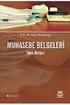 KARADENİZ TEKNİK ÜNİVERSİTESİ BEŞİKDÜZÜ MESLEK YÜKSEKOKULU LUCA BİLGİSAYARLI MUHASEBE PROGRAMI DERS NOTLARI ÖĞR. GÖR. COŞKUN ALİYAZICIOĞLU EYLÜL 2016 - TRABZON SLAYT 2 Firma İçin Açılış Fişinin Düzenlenmesi
KARADENİZ TEKNİK ÜNİVERSİTESİ BEŞİKDÜZÜ MESLEK YÜKSEKOKULU LUCA BİLGİSAYARLI MUHASEBE PROGRAMI DERS NOTLARI ÖĞR. GÖR. COŞKUN ALİYAZICIOĞLU EYLÜL 2016 - TRABZON SLAYT 2 Firma İçin Açılış Fişinin Düzenlenmesi
GO Plus Muhasebeleştirme
 GO Plus Muhasebeleştirme LOGO Kasım 2012 İçindekiler Muhasebeleştirme... 3 Muhasebe Bağlantı Kodları... 4 Muhasebe kodlarının kartlar üzerinden girilmesi... 4 Muhasebe bağlantı kodları seçeneği ile...
GO Plus Muhasebeleştirme LOGO Kasım 2012 İçindekiler Muhasebeleştirme... 3 Muhasebe Bağlantı Kodları... 4 Muhasebe kodlarının kartlar üzerinden girilmesi... 4 Muhasebe bağlantı kodları seçeneği ile...
DÖNER SERMAYE MALİ YÖNETİM SİSTEMİ
 I. BÜTÇE MODÜLÜ Yetki ve Yetkililer DÖNER SERMAYE MALİ YÖNETİM SİSTEMİ oluşur. Bütçe modülü, işletme veri giriş yetkisi, işletme bütçe onay yetkisi ve merkez bütçe onay yetkilerinden ve yetkililerinden
I. BÜTÇE MODÜLÜ Yetki ve Yetkililer DÖNER SERMAYE MALİ YÖNETİM SİSTEMİ oluşur. Bütçe modülü, işletme veri giriş yetkisi, işletme bütçe onay yetkisi ve merkez bütçe onay yetkilerinden ve yetkililerinden
SİNAN KARAGÖZ. Bilnex V3 Perakende Satış Yönetimi Farklı Para Birimlerine Göre Çalışma ve Para Üstü Hesaplama Yardım Dökümanı
 SİNAN KARAGÖZ Bilnex V3 Perakende Satış Yönetimi Farklı Para Birimlerine Göre Çalışma ve Para Üstü Hesaplama Yardım Dökümanı BİLNEX QUANTUM V3 PROGRAMLARIN DA PERAKANDE SATIŞ Bilnex Pos perakende satış
SİNAN KARAGÖZ Bilnex V3 Perakende Satış Yönetimi Farklı Para Birimlerine Göre Çalışma ve Para Üstü Hesaplama Yardım Dökümanı BİLNEX QUANTUM V3 PROGRAMLARIN DA PERAKANDE SATIŞ Bilnex Pos perakende satış
Fiyat Farkı Faturası
 Fiyat Farkı Faturası Ürün Grubu [X] Redcode Enterprise [X] Redcode Standart [X] Entegre.NET Kategori [X] Yeni Fonksiyon Versiyon Önkoşulu Uygulama 5.0.10 (Onaylı sürüm) Fiyat Farkı Faturası, kaydedilmiş
Fiyat Farkı Faturası Ürün Grubu [X] Redcode Enterprise [X] Redcode Standart [X] Entegre.NET Kategori [X] Yeni Fonksiyon Versiyon Önkoşulu Uygulama 5.0.10 (Onaylı sürüm) Fiyat Farkı Faturası, kaydedilmiş
TIGER ENTERPRISE ÜRÜN FARK DOKÜMANI
 2012 TIGER ENTERPRISE ÜRÜN FARK DOKÜMANI LOGO Business Solutions 1/25/2012 2.11 Sürümüyle Gelen Yeni Özellikler 1. Fişlere Birden Fazla Doküman Bağlanması TIGER ENTERPRISE ÜRÜN FARKLARI Fişlerde, Doküman
2012 TIGER ENTERPRISE ÜRÜN FARK DOKÜMANI LOGO Business Solutions 1/25/2012 2.11 Sürümüyle Gelen Yeni Özellikler 1. Fişlere Birden Fazla Doküman Bağlanması TIGER ENTERPRISE ÜRÜN FARKLARI Fişlerde, Doküman
TÜMOSAN Bayi Portalı Kullanım Kılavuzu TÜMOSAN BAYİ PORTALI Kullanım Kılavuzu
 01.09.2014 TÜMOSAN BAYİ PORTALI Kullanım Kılavuzu 1 İçindekiler 1. Giriş ve Genel Özellikler... 3 1.1. Giriş Ekranı... 3 1.2. Genel Özellikler... 5 2. Sipariş Menüsü... 6 2.1. Bayi Sipariş Talebi Ekranı...
01.09.2014 TÜMOSAN BAYİ PORTALI Kullanım Kılavuzu 1 İçindekiler 1. Giriş ve Genel Özellikler... 3 1.1. Giriş Ekranı... 3 1.2. Genel Özellikler... 5 2. Sipariş Menüsü... 6 2.1. Bayi Sipariş Talebi Ekranı...
B2B Portal - Eğitim Dökümanı
 B2B Portal - Eğitim Dökümanı Giriş Ekranı; http://www.sirius.info.tr/ ya da http://b2b.sirius.info.tr/ adresinden, verilen kullanıcı adı ve şifre ile giriş yapılır. Şifre Değiştirme; Şifre değişiklik işlemleri
B2B Portal - Eğitim Dökümanı Giriş Ekranı; http://www.sirius.info.tr/ ya da http://b2b.sirius.info.tr/ adresinden, verilen kullanıcı adı ve şifre ile giriş yapılır. Şifre Değiştirme; Şifre değişiklik işlemleri
GO Plus Muhasebeleştirme
 GO Plus Muhasebeleştirme LOGO Mart 2012 İçindekiler İçindekiler... 2 Muhasebeleştirme... 3 Muhasebe Bağlantı Kodları... 4 Muhasebe kodlarının kartlar üzerinden girilmesi... 4 Muhasebe bağlantı kodları
GO Plus Muhasebeleştirme LOGO Mart 2012 İçindekiler İçindekiler... 2 Muhasebeleştirme... 3 Muhasebe Bağlantı Kodları... 4 Muhasebe kodlarının kartlar üzerinden girilmesi... 4 Muhasebe bağlantı kodları
CARİ İŞLEMLER. Genel Borç Alacak Dökümü
 CARİ İŞLEMLER Genel Borç Alacak Dökümü Cari hesaplarınıza ilişkin borç, alacak ve bakiyelerinin alındığı rapordur. Cari aktif kodları kullanılabildiğinden gruplar halinde borç alacaklar görülebilmektedir.
CARİ İŞLEMLER Genel Borç Alacak Dökümü Cari hesaplarınıza ilişkin borç, alacak ve bakiyelerinin alındığı rapordur. Cari aktif kodları kullanılabildiğinden gruplar halinde borç alacaklar görülebilmektedir.
NİTELİK YÖNETİMİ. [X] Yeni Modül. [X] Fusion. [X] Fusion Standart. [X] Nitelik. [X] Ürün Kategorisi Önkoşulu. [X] Modül Önkoşulu (Sistem)
![NİTELİK YÖNETİMİ. [X] Yeni Modül. [X] Fusion. [X] Fusion Standart. [X] Nitelik. [X] Ürün Kategorisi Önkoşulu. [X] Modül Önkoşulu (Sistem) NİTELİK YÖNETİMİ. [X] Yeni Modül. [X] Fusion. [X] Fusion Standart. [X] Nitelik. [X] Ürün Kategorisi Önkoşulu. [X] Modül Önkoşulu (Sistem)](/thumbs/25/6206972.jpg) NİTELİK YÖNETİMİ Amaç ve Fayda Bu doküman ile, personel yetkinliklerinin tanımlanması ve personel, pozisyon, kademe ve departmanlara bu yetkinliklerin atanması ile ilgili bilgi verilmesi amaçlanmıştır.
NİTELİK YÖNETİMİ Amaç ve Fayda Bu doküman ile, personel yetkinliklerinin tanımlanması ve personel, pozisyon, kademe ve departmanlara bu yetkinliklerin atanması ile ilgili bilgi verilmesi amaçlanmıştır.
TEKİR TİCARİ OTOMASYON KULLANICI KILAVUZU. Sürüm 1.0
 TEKİR TİCARİ OTOMASYON KULLANICI KILAVUZU Sürüm 1.0 1 Yazarlar Ayten Gülen Bilge Altay Hakan Uygun Lisans Bu Doküman GNU FDL ile lisanslanmıştır. 2 İçindekiler Giriş...6 Başlangıç...6 Genel Yapı...6 MENÜLER...7
TEKİR TİCARİ OTOMASYON KULLANICI KILAVUZU Sürüm 1.0 1 Yazarlar Ayten Gülen Bilge Altay Hakan Uygun Lisans Bu Doküman GNU FDL ile lisanslanmıştır. 2 İçindekiler Giriş...6 Başlangıç...6 Genel Yapı...6 MENÜLER...7
DESTEK DOKÜMANI. Ürün : Tiger Enterprise / Tiger Plus /Go Plus Bölüm : Cari Hesap İşlem Merkezi CARİ HESAP İŞLEM MERKEZİ
 CARİ HESAP İŞLEM MERKEZİ Cari hesap işlem merkezi, programda tanımlı olan tüm cari hesaplara ait işlemleri tek bir pencereden kaydetmek ve izlemek için kullanılır. Bu pencerenin sağladığı en büyük kolaylık
CARİ HESAP İŞLEM MERKEZİ Cari hesap işlem merkezi, programda tanımlı olan tüm cari hesaplara ait işlemleri tek bir pencereden kaydetmek ve izlemek için kullanılır. Bu pencerenin sağladığı en büyük kolaylık
TIGER PLUS ÜRÜN FARK DOKÜMANI
 2012 TIGER PLUS ÜRÜN FARK DOKÜMANI LOGO Business Solutions 1/25/2012 TIGER PLUS ÜRÜN FARKLARI 2.11 SÜRÜMÜYLE GELEN YENİ ÖZELLİKLER 1. Fişlere Birden Fazla Doküman Bağlanması Fişlerde, Doküman İzleyicisi
2012 TIGER PLUS ÜRÜN FARK DOKÜMANI LOGO Business Solutions 1/25/2012 TIGER PLUS ÜRÜN FARKLARI 2.11 SÜRÜMÜYLE GELEN YENİ ÖZELLİKLER 1. Fişlere Birden Fazla Doküman Bağlanması Fişlerde, Doküman İzleyicisi
DESTEK DOKÜMANI KAYIT NUMARALAMA ŞABLONLARI
 KAYIT NUMARALAMA ŞABLONLARI Kayıt numaralama özelliği; firmaya ait işlemlerde kullanılan belgelerin, firmaya özel numaralar ile kaydedilip izlenmesine imkan tanır. Ticari sistemde fiş ve faturalara ait
KAYIT NUMARALAMA ŞABLONLARI Kayıt numaralama özelliği; firmaya ait işlemlerde kullanılan belgelerin, firmaya özel numaralar ile kaydedilip izlenmesine imkan tanır. Ticari sistemde fiş ve faturalara ait
KDV Beyannamesinin ekinde verilen Kısmı Tevkifat Uygulaması Kapsamındaki İşlemlere Ait Bildirim, Muhasebe IV modülünden hazırlanabilir.
 22 Temmuz 2016 İlgili Versiyon/lar : ETA:SQL, ETA:V.8-SQL İlgili Modül/ler : Muhasebe IV KDV1 BEYANNAMESİ KISMI TEVKİFAT UYGULAMASI KAPSAMINDAKİ İŞLEMLERE AİT BİLDİRİM KDV Beyannamesinin ekinde verilen
22 Temmuz 2016 İlgili Versiyon/lar : ETA:SQL, ETA:V.8-SQL İlgili Modül/ler : Muhasebe IV KDV1 BEYANNAMESİ KISMI TEVKİFAT UYGULAMASI KAPSAMINDAKİ İŞLEMLERE AİT BİLDİRİM KDV Beyannamesinin ekinde verilen
Kantar Otomasyonu Özellikler Kullanım Satış Kamyon Hareketleri Ağırlık Bilgisi... 9
 İçindekiler Tablosu Kantar Otomasyonu... 3 1.Özellikler... 3 2.Kullanım... 3 2.1. Satış... 4 2.2. Kamyon Hareketleri... 8 2.2.1. Ağırlık Bilgisi... 9 2.3. Ayarlar... 10 2.3.1. Kullanıcı Tanımlama... 11
İçindekiler Tablosu Kantar Otomasyonu... 3 1.Özellikler... 3 2.Kullanım... 3 2.1. Satış... 4 2.2. Kamyon Hareketleri... 8 2.2.1. Ağırlık Bilgisi... 9 2.3. Ayarlar... 10 2.3.1. Kullanıcı Tanımlama... 11
BANKA TEMĐNAT MEKTUPLARI
 BANKA TEMĐNAT MEKTUPLARI Versiyon : 3.6.6.x Đlgili Programlar : Yakamoz ve Üstü Ticari Paketler Tarih : 26.01.2009 Doküman Seviyesi (1 5) : 3 (Tecrübeli Kullanıcı) GĐRĐŞ Teminat mektubu, bankadan alınarak
BANKA TEMĐNAT MEKTUPLARI Versiyon : 3.6.6.x Đlgili Programlar : Yakamoz ve Üstü Ticari Paketler Tarih : 26.01.2009 Doküman Seviyesi (1 5) : 3 (Tecrübeli Kullanıcı) GĐRĐŞ Teminat mektubu, bankadan alınarak
Yeni Nesil 6.10 e-fatura Geliştirmeleri. Kasım - 2013
 Yeni Nesil 6.10 e-fatura Geliştirmeleri Kasım - 2013 Yeni Nesil 6.10 da e-fatura ile ilgili Yapılan Değişiklikler 1. Cari Hesap Sistemi Parametreler; Cari Hesap Sistemi\Parametreler menüsünde yer alan
Yeni Nesil 6.10 e-fatura Geliştirmeleri Kasım - 2013 Yeni Nesil 6.10 da e-fatura ile ilgili Yapılan Değişiklikler 1. Cari Hesap Sistemi Parametreler; Cari Hesap Sistemi\Parametreler menüsünde yer alan
Toplu Şirket Oluşturma : Bu bölümden V7/EFW versiyonundaki şirketler, toplu olarak ETA:SQL/ETA.V8:SQL versiyonlarında oluşturulması sağlanır.
 5 Haziran 2007 Đlgili Versiyon/lar : ETA:SQL, ETA:V.8-SQL Đlgili Modül/ler : Genel TOPLU TRANSFER ĐŞLEMLERĐ Toplu transfer işlemleri üç alt bölümde incelenecektir. Toplu Şirket Oluşturma : Bu bölümden
5 Haziran 2007 Đlgili Versiyon/lar : ETA:SQL, ETA:V.8-SQL Đlgili Modül/ler : Genel TOPLU TRANSFER ĐŞLEMLERĐ Toplu transfer işlemleri üç alt bölümde incelenecektir. Toplu Şirket Oluşturma : Bu bölümden
STOKLAR. Stok Kartları Stok Fişleri Stok Sayım. Stok Kartları. a-stok Kartı Ekleme
 STOKLAR Stok Kartları Stok Fişleri Stok Sayım Stok Kartları a-stok Kartı Ekleme Stok kartı eklemek için öncelikle sol taraftaki STOK menüsünden STOK KARTLARI na tıklayınız. Açılan pencerede üst taraftaki
STOKLAR Stok Kartları Stok Fişleri Stok Sayım Stok Kartları a-stok Kartı Ekleme Stok kartı eklemek için öncelikle sol taraftaki STOK menüsünden STOK KARTLARI na tıklayınız. Açılan pencerede üst taraftaki
SATIŞ VE DAĞITIM İŞLEMLERİ
 Satış Fatura Özet Raporu SATIŞ VE DAĞITIM İŞLEMLERİ Herhangi bir cari hesaba düzenlenmiş fatura toplamları alınabildiği gibi belirli bir grup için düzenlenmiş fatura toplamları da alınabilmektedir. Amaç
Satış Fatura Özet Raporu SATIŞ VE DAĞITIM İŞLEMLERİ Herhangi bir cari hesaba düzenlenmiş fatura toplamları alınabildiği gibi belirli bir grup için düzenlenmiş fatura toplamları da alınabilmektedir. Amaç
WOLVOX Hızlı Satış. AKINSOFT WOLVOX 7 Hızlı Satış Yardım Dosyası
 AKINSOFT WOLVOX 7 Hızlı Satış Yardım Dosyası Doküman Versiyon : 1.02.01 Oluşturma Tarihi : 01.03.2011 Düzenleme Tarihi : 01.03.2011 Sayfa 1 Copyright 2011 1. İŞLEMLER 1.1. Satış Ekranı AKINSOFT Programı,
AKINSOFT WOLVOX 7 Hızlı Satış Yardım Dosyası Doküman Versiyon : 1.02.01 Oluşturma Tarihi : 01.03.2011 Düzenleme Tarihi : 01.03.2011 Sayfa 1 Copyright 2011 1. İŞLEMLER 1.1. Satış Ekranı AKINSOFT Programı,
1. Medisoft ile ETS arasındaki bütünle ik yapı : hatasız ve hızlı ETS hastane otomasyonu için neden çok önemlidir :
 ETS hastaneler için geliştirilmiş kullanımı kolay ve Medisoft ile bütünleşik çalışan bir kurumsal kaynak planlama sistemidir. Amacımız; Medisoft ile sağlanan eksiksiz hastane otomasyonunu tam entegre bir
ETS hastaneler için geliştirilmiş kullanımı kolay ve Medisoft ile bütünleşik çalışan bir kurumsal kaynak planlama sistemidir. Amacımız; Medisoft ile sağlanan eksiksiz hastane otomasyonunu tam entegre bir
DESTEK DOKÜMANI MALĐ KONSOLĐDASYON
 Bölüm MALĐ KONSOLĐDASYON Mali tablolar, bir işletmenin belirli bir dönemdeki faaliyetlerinin finansal özetini ilgililere aktarmak ve böylece ilgililerin işletme hakkında ayrıntılı bir bilgiye sahip olmasını
Bölüm MALĐ KONSOLĐDASYON Mali tablolar, bir işletmenin belirli bir dönemdeki faaliyetlerinin finansal özetini ilgililere aktarmak ve böylece ilgililerin işletme hakkında ayrıntılı bir bilgiye sahip olmasını
Ürün kalemlerinin satırında sipariş aşaması sevk durumuna getirilir.
 EPLATFORM FATURA KESİM İŞLEMLERİ Sipariş formu satış tarafından iletilir Workcube de sipariş numarasına göre sipariş bulunur Siparişin içerisine girilir, süreç kısmında süreç faturalandı seçilir. o İrsaliye
EPLATFORM FATURA KESİM İŞLEMLERİ Sipariş formu satış tarafından iletilir Workcube de sipariş numarasına göre sipariş bulunur Siparişin içerisine girilir, süreç kısmında süreç faturalandı seçilir. o İrsaliye
Kod Listeleri Genel Yapısı
 Cari hesap, Stok, Hizmet, Kasa, Banka, Vergi, Döviz, Çek&Senet vb. master tanımlarda yeni kayıt girişi, değişiklik, izleme, silme ve kopya oluşturma ekranları kod tanım ekranı olarak adlandırılır. Kod
Cari hesap, Stok, Hizmet, Kasa, Banka, Vergi, Döviz, Çek&Senet vb. master tanımlarda yeni kayıt girişi, değişiklik, izleme, silme ve kopya oluşturma ekranları kod tanım ekranı olarak adlandırılır. Kod
08268 Muhasebe Teknik ve Ticari Yazılımlar. Genel Kavramlar
 Genel Kavramlar Netsis Programına Giriş https://www.logo.com.tr/netsis/ buradan indirip kurabilirsiniz. Programa girmek için masa üstünden Fusion Std veya Entegre ikonu çift tıklanır. Netsis Programına
Genel Kavramlar Netsis Programına Giriş https://www.logo.com.tr/netsis/ buradan indirip kurabilirsiniz. Programa girmek için masa üstünden Fusion Std veya Entegre ikonu çift tıklanır. Netsis Programına
KATEGORİ MİZANI BAŞLARKEN KATEGORİ NEDİR? NEDEN N İHTİYAÇ DUYULUR?
 KATEGORİ MİZANI Doküman Kodu : RNT-02 Açıklama : Vio Kategori Mizanı Kullanımı Kapsam : Vio Nitelikleri Revizyon No : 2 Yayın Tarihi : Aralık 2012 BAŞLARKEN SKOR YAZILIM tarafından geliştirilen ticari
KATEGORİ MİZANI Doküman Kodu : RNT-02 Açıklama : Vio Kategori Mizanı Kullanımı Kapsam : Vio Nitelikleri Revizyon No : 2 Yayın Tarihi : Aralık 2012 BAŞLARKEN SKOR YAZILIM tarafından geliştirilen ticari
ELEKTRA LOGO AKTARIM PROGRAMI...3
 İçindekiler Tablosu ELEKTRA LOGO AKTARIM PROGRAMI...3 1. Özellikler.. 3 2. Kullanım...4 2.1. Elektra Fatura Aktarım Modülü.5 2.2. Mahsup Fişi Modülü.7 2.3. Bavel Fatura XML Modülü.9 2 ELEKTRA LOGO AKTARIM
İçindekiler Tablosu ELEKTRA LOGO AKTARIM PROGRAMI...3 1. Özellikler.. 3 2. Kullanım...4 2.1. Elektra Fatura Aktarım Modülü.5 2.2. Mahsup Fişi Modülü.7 2.3. Bavel Fatura XML Modülü.9 2 ELEKTRA LOGO AKTARIM
GMS.NET 3.0.0 Sürümündeki Değişikliklerle İlgili Tanıtım Dokümanı
 GMS.NET 3.0.0 Sürümündeki Değişikliklerle İlgili Tanıtım Dokümanı FİŞ GİRİŞ FORMUNA EKLENEN TCK/VKN KOLONU Fiş Giriş formuna, satır bazında T.C. Kimlik No veya Vergi Kimlik No. bilgisinin girilebileceği
GMS.NET 3.0.0 Sürümündeki Değişikliklerle İlgili Tanıtım Dokümanı FİŞ GİRİŞ FORMUNA EKLENEN TCK/VKN KOLONU Fiş Giriş formuna, satır bazında T.C. Kimlik No veya Vergi Kimlik No. bilgisinin girilebileceği
ELEKTRİK SİSTEMLERİ MODÜLÜ
 ELEKTRİK SİSTEMLERİ MODÜLÜ Serbest Tüketiciye yönelik Toptan Enerji Satışı yapan firmaların faaliyetlerini yürütmeleri amacı ile kullanılan bir modüldür ve Bu sayede; Tüketici ile yapılan sözleşmelerin
ELEKTRİK SİSTEMLERİ MODÜLÜ Serbest Tüketiciye yönelik Toptan Enerji Satışı yapan firmaların faaliyetlerini yürütmeleri amacı ile kullanılan bir modüldür ve Bu sayede; Tüketici ile yapılan sözleşmelerin
.. ÇOK PROGRAMLI LİSESİ 2007-2008 ÖĞRETİM YILI BİLGİSAYARLI MUHASEBE ÜNİTELENDİRİLMİŞ YILLIK DERS PLANI
 AY EYLÜL --.. ÇOK PROGRAMLI LİSESİ 007-008 ÖĞRETİM YILI BİLGİSAYARLI MUHASEBE ÜNİTELENDİRİLMİŞ YILLIK DERS PLANI MODÜL PROGRAM YÜKLEMEK paket programını. PROGRAM SEÇME VE YÜKLEME seçerek bilgisayara --
AY EYLÜL --.. ÇOK PROGRAMLI LİSESİ 007-008 ÖĞRETİM YILI BİLGİSAYARLI MUHASEBE ÜNİTELENDİRİLMİŞ YILLIK DERS PLANI MODÜL PROGRAM YÜKLEMEK paket programını. PROGRAM SEÇME VE YÜKLEME seçerek bilgisayara --
SysMondPOS Kurulum ve Kullanım Klavuzu
 SysMondPOS Kurulum ve Kullanım Klavuzu Murat YALÇINSOY Ayhan UYSAL www.sysmond.com.tr [30.11.2012] Revizyon No: 0 İçindekiler SYSPCPOS KURULUM KLAVUZU... 3 SysPCPOS Ayarları... 3 SysMOND Ayarları ve Tanımlamaları...
SysMondPOS Kurulum ve Kullanım Klavuzu Murat YALÇINSOY Ayhan UYSAL www.sysmond.com.tr [30.11.2012] Revizyon No: 0 İçindekiler SYSPCPOS KURULUM KLAVUZU... 3 SysPCPOS Ayarları... 3 SysMOND Ayarları ve Tanımlamaları...
